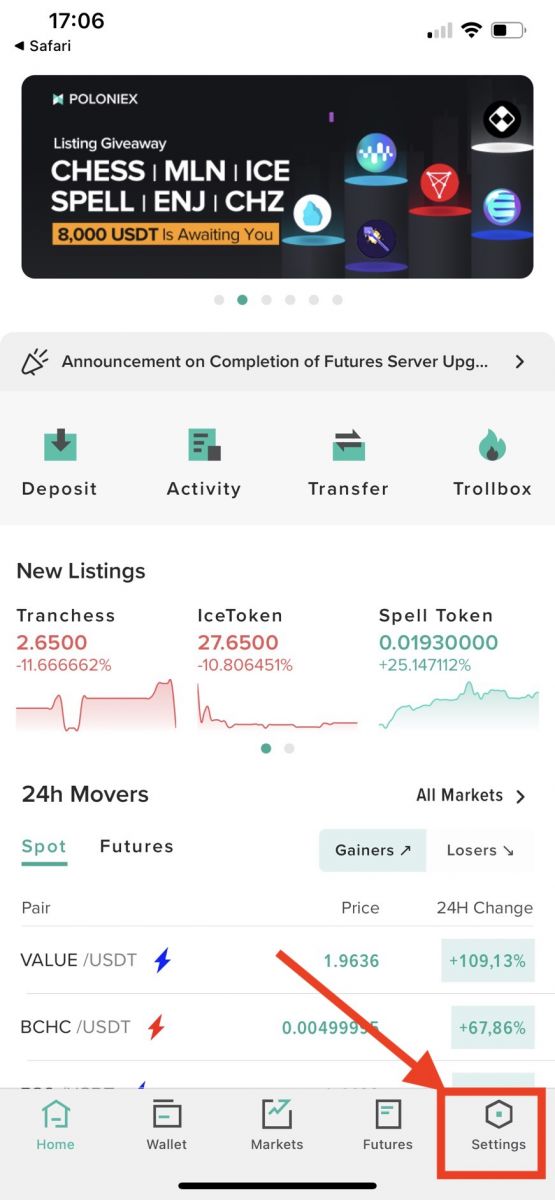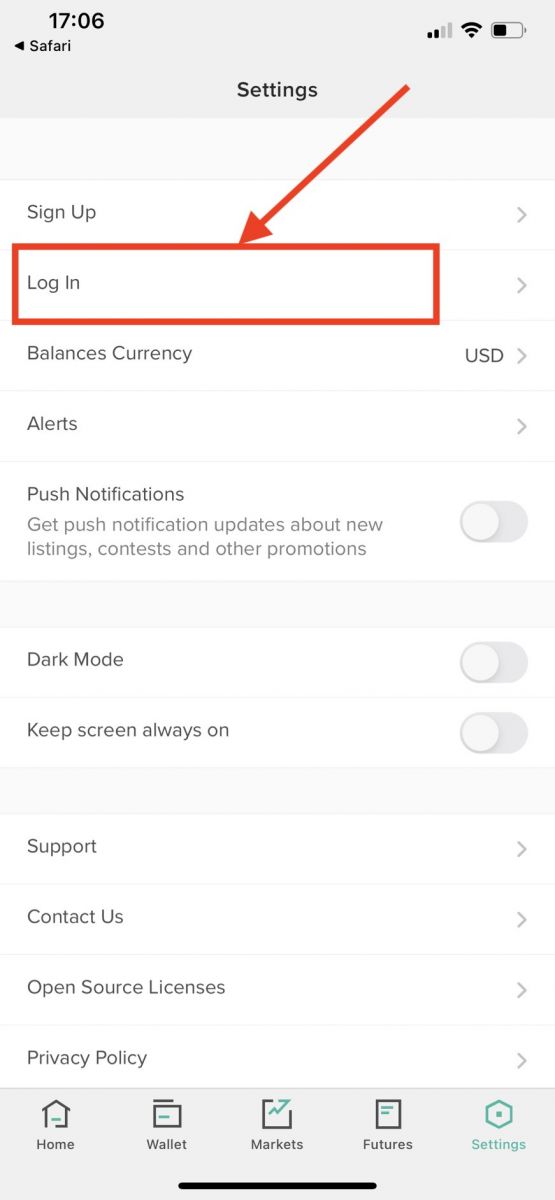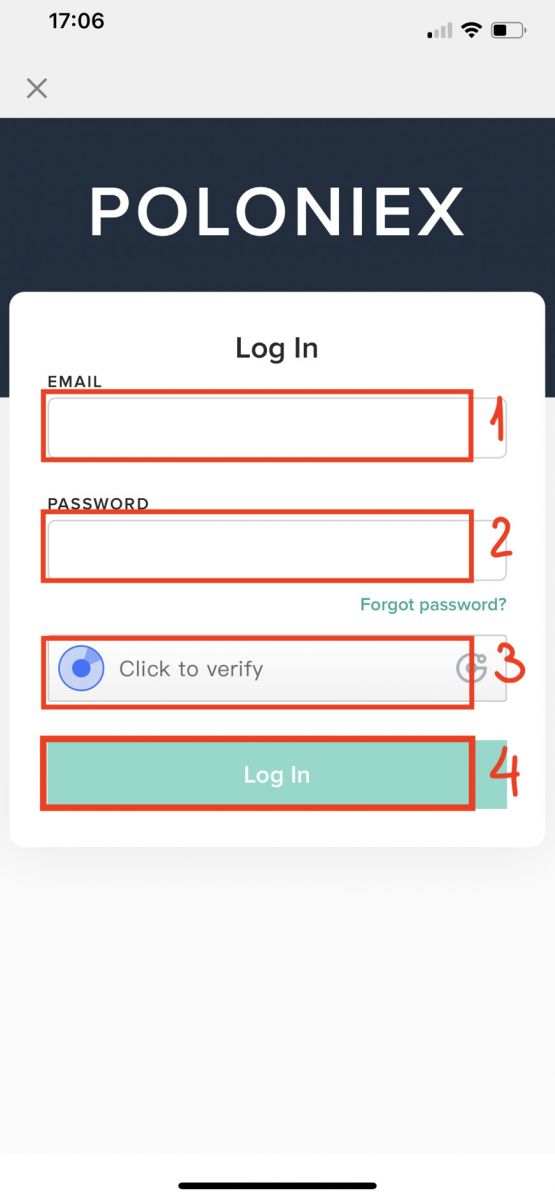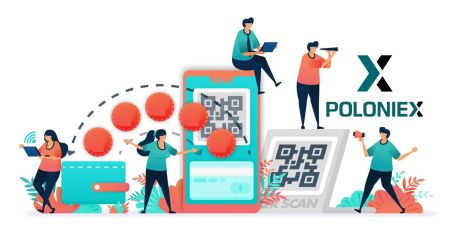Sådan logger du ind og indbetaler i Poloniex
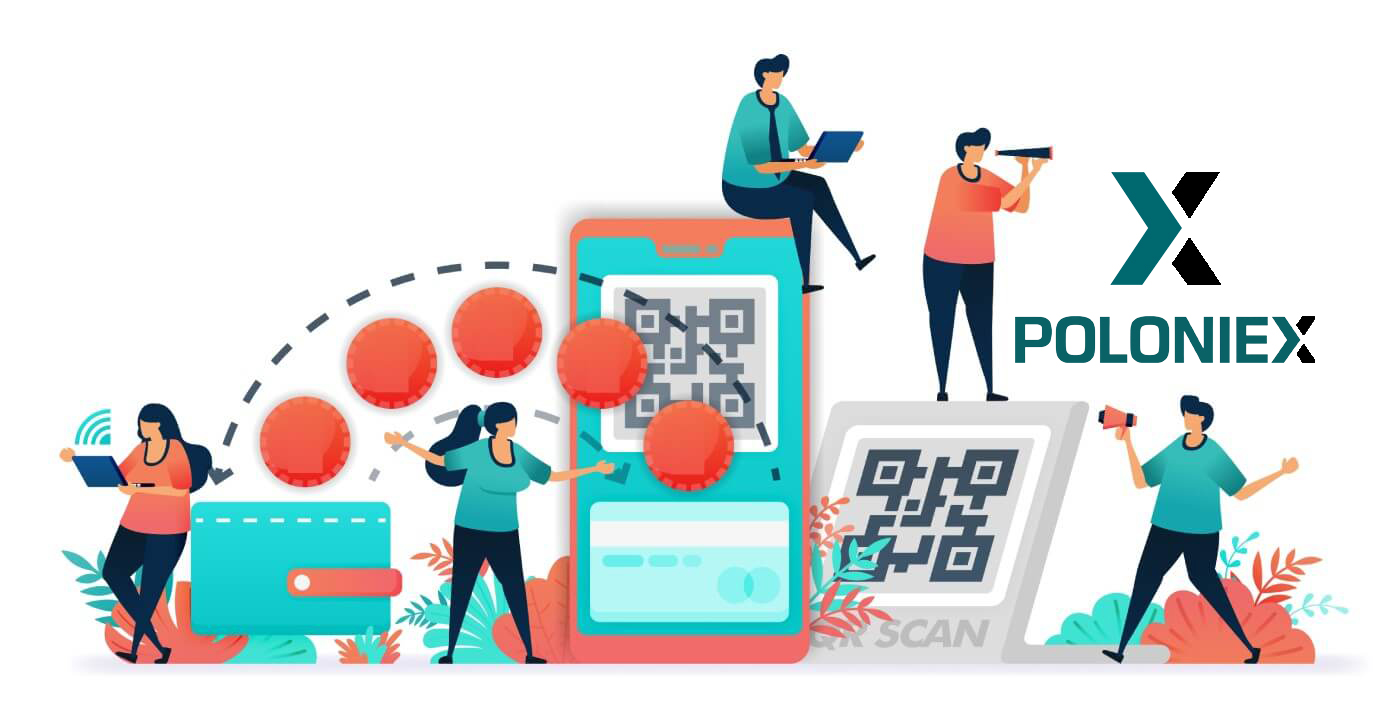
Sådan logger du på Poloniex
Sådan logger du på din Poloniex-konto [PC]
1. Besøg Poloniex.com , vælg [Log ind]
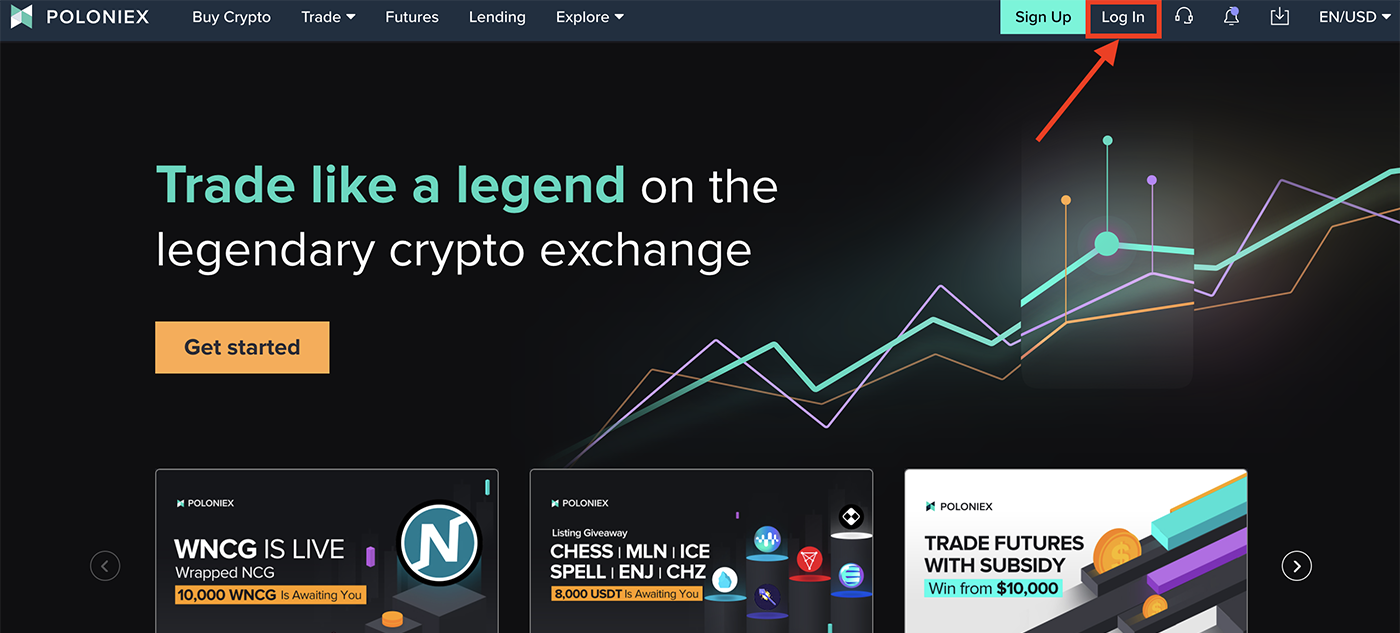
2. Du vil se Login-siden:
-
Indtast din e-mailadresse]
-
Skriv dit kodeord ]
-
Klik for at bekræfte
-
Klik på [Log ind]
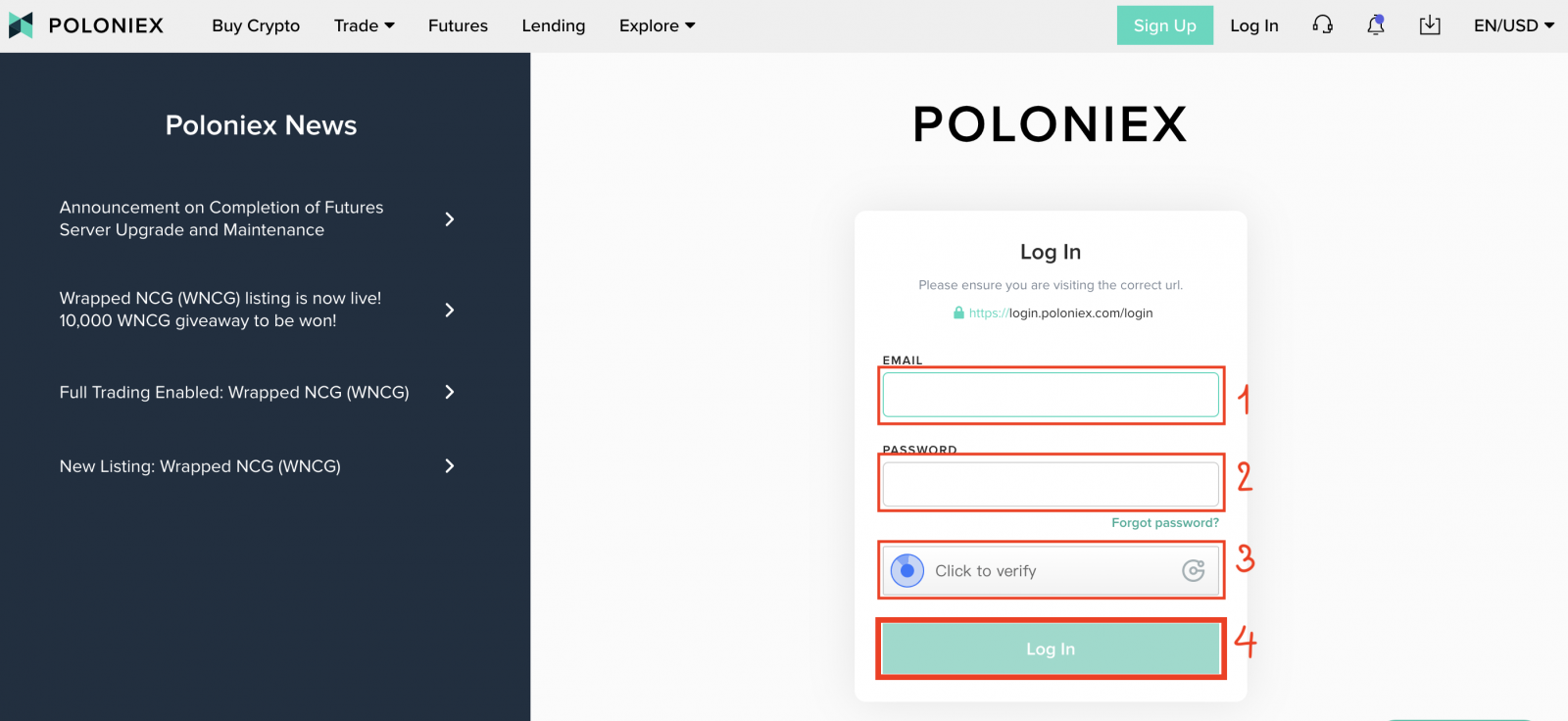
Nu er du færdig med dit login til poloniex-konto.
Sådan logger du på din Poloniex-konto [Mobil]
Log ind med mobil APP
1. Åbn Poloniex App, du har downloadet på din telefon; og klik på [Indstillinger] .
2. Klik på [ Login]
3. Du vil se Login-siden:
-
Indtast din e-mailadresse]
-
Skriv dit kodeord ]
-
Klik for at bekræfte
-
Klik på [Log ind]
Log ind med mobilweb
1. Besøg Poloniex.com ; og klik på ikonet øverst til højre ;
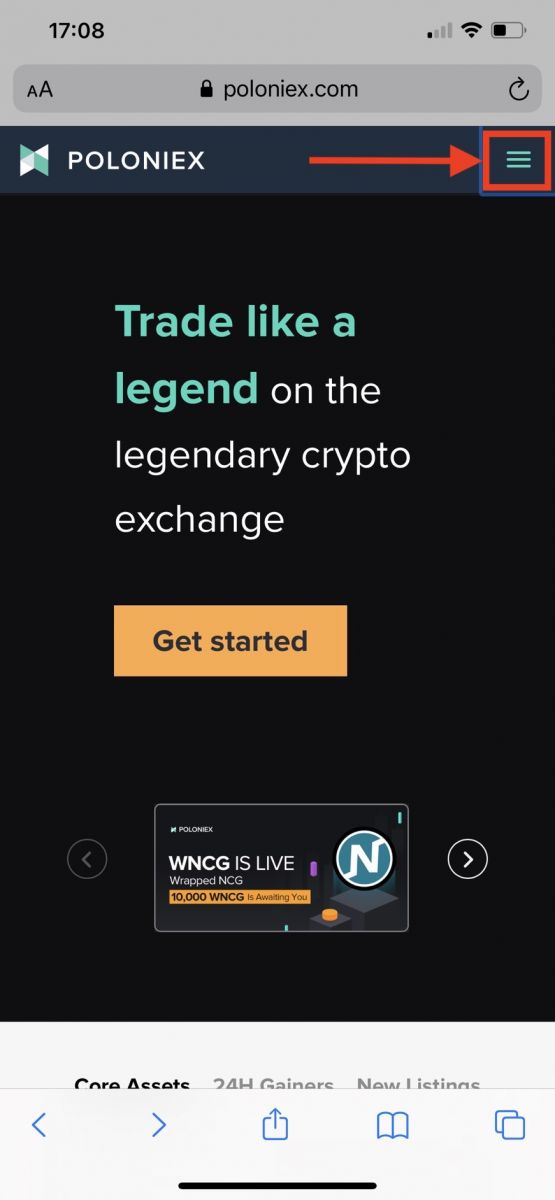
2. Klik på [Log ind]
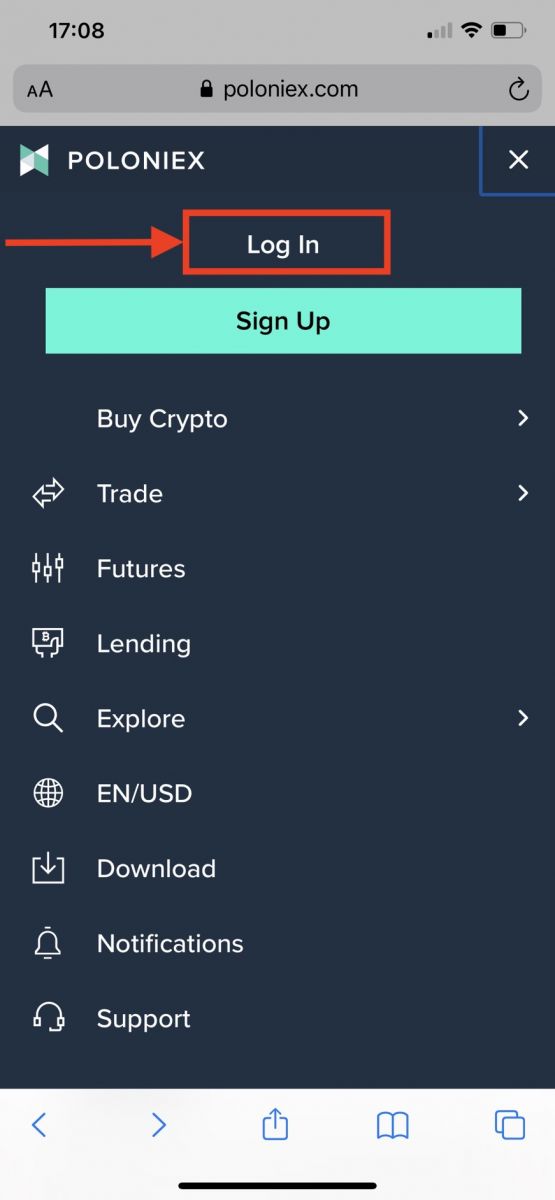
3. Du vil se Login-siden:
-
Indtast din e-mailadresse]
-
Skriv dit kodeord ]
-
Klik for at bekræfte
-
Klik på [Log ind]
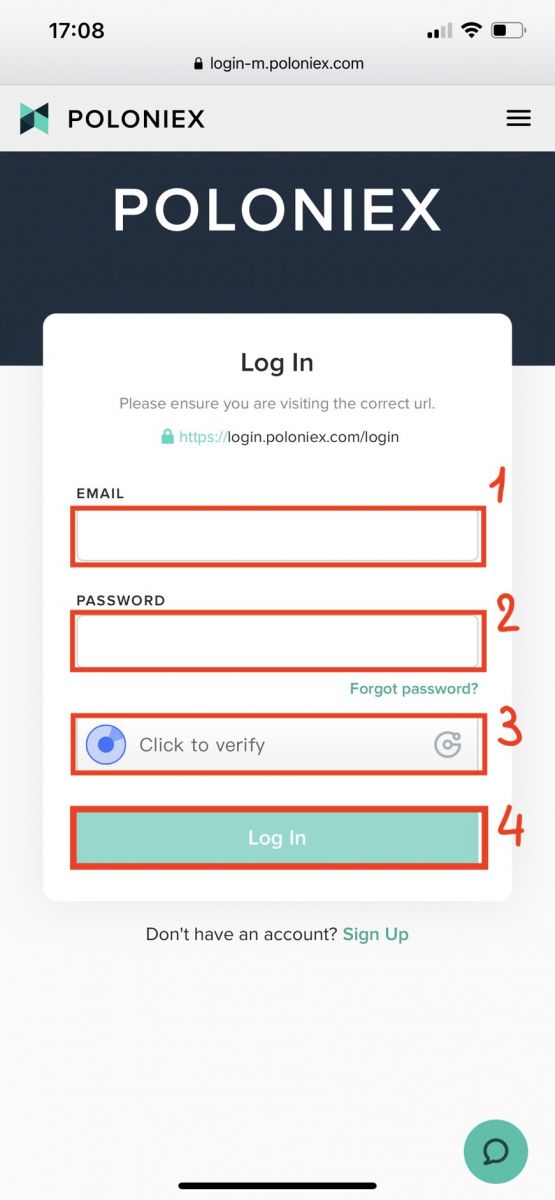
Download Poloniex-appen
Download Poloniex App iOS
1. Log ind med dit Apple ID, åbn App Store, og vælg derefter søgeikonet i nederste højre hjørne; eller Klik på dette link og åbnede det på din telefon: https://www.poloniex.com/mobile/download/inner

3. Indtast [ Poloniex] i søgefeltet og tryk på [søg];Tryk på [GET] for at downloade den.
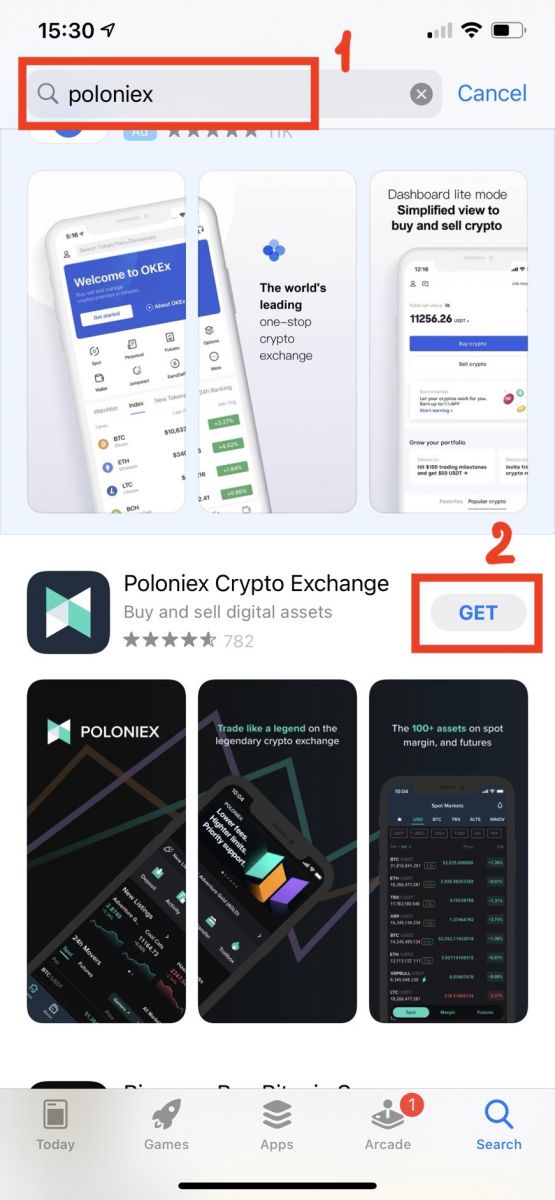
Hent Poloniex app til Android
1. Åbn Google Play, indtast [Poloniex] i søgefeltet og tryk på [søg] ; Eller klik på dette link og åbnede det på din telefon: https://www.poloniex.com/mobile/download/inner
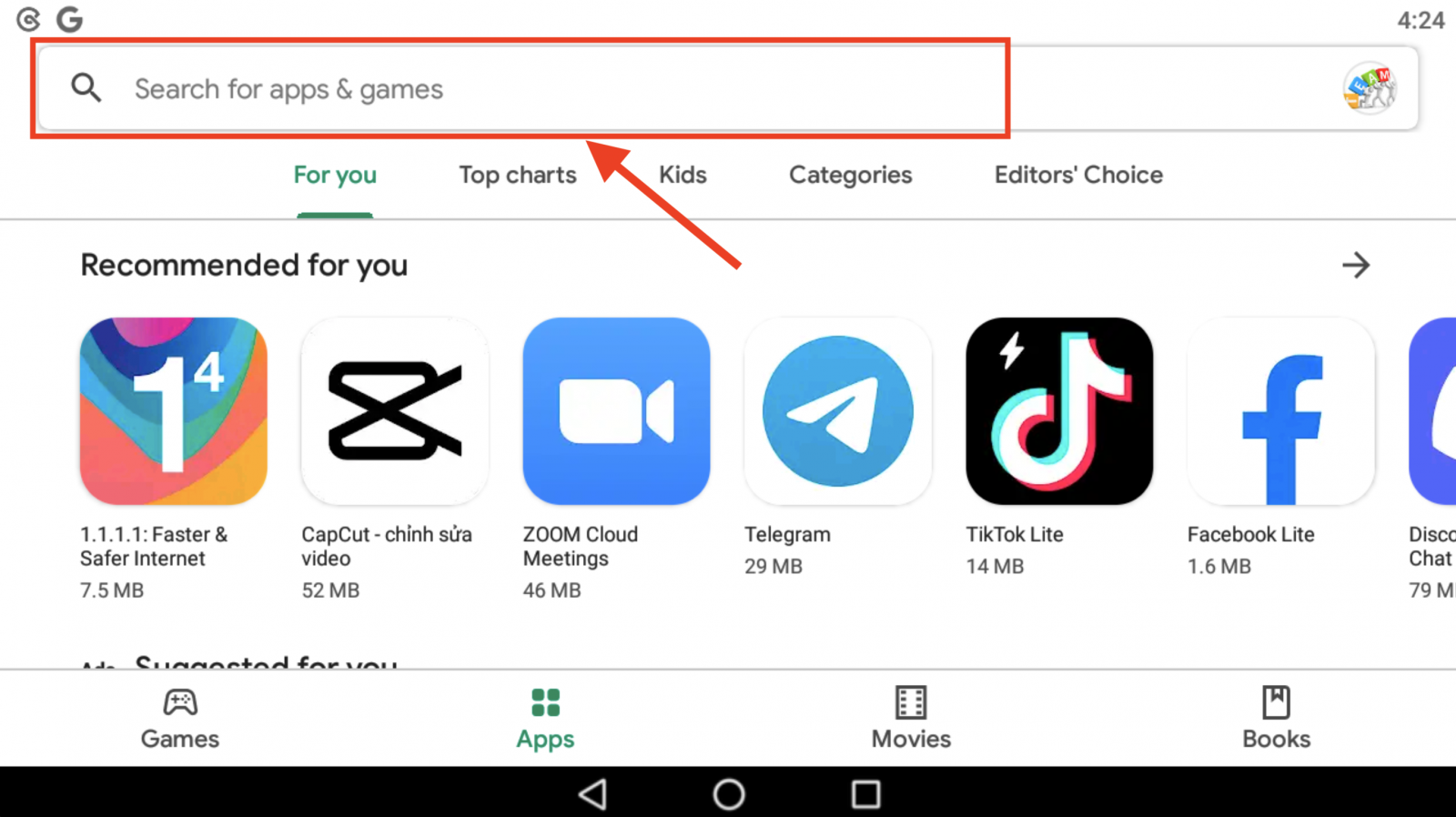
2. Klik på [Installer] for at downloade det;
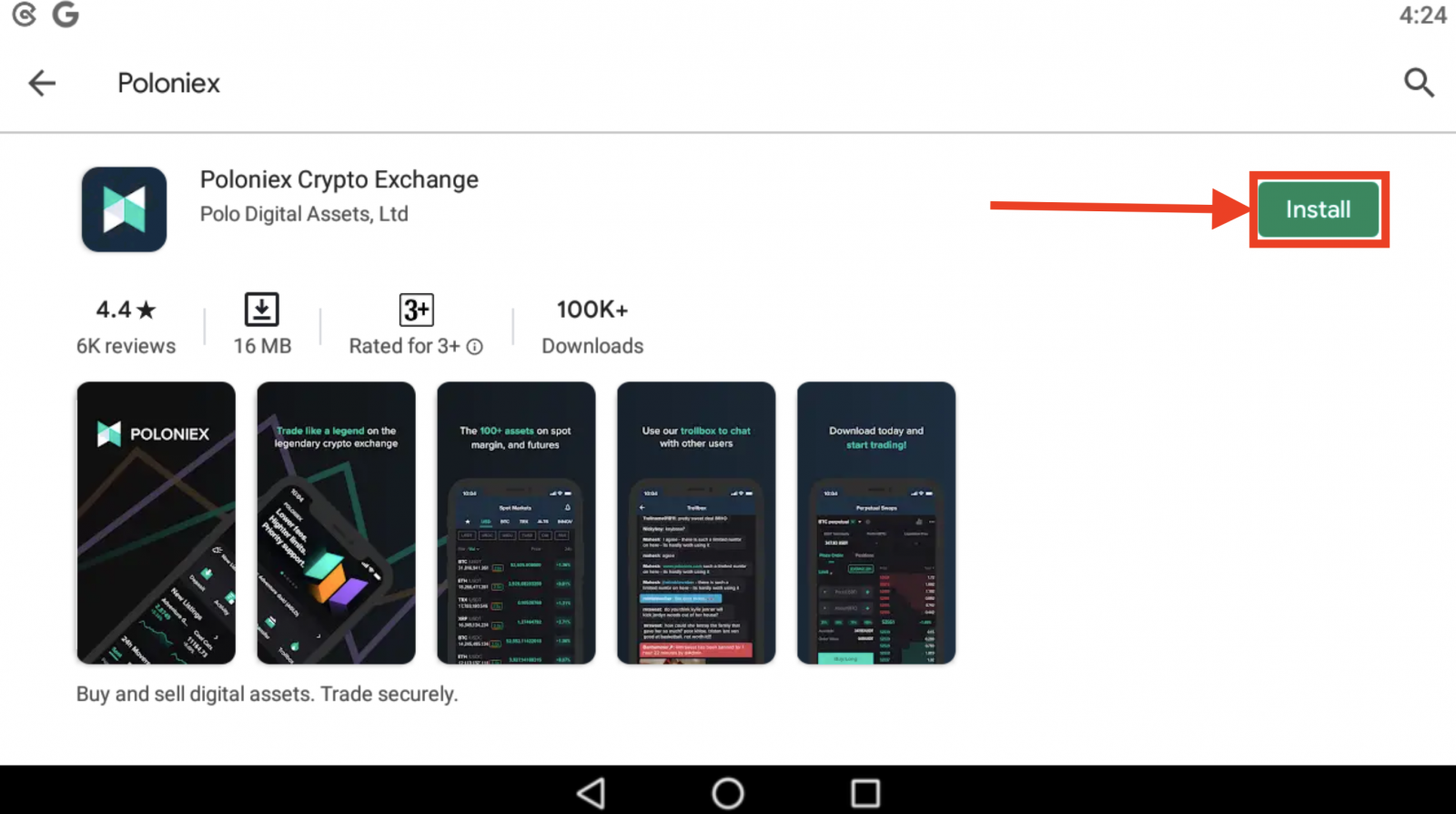
3. Vend tilbage til din startskærm og åbn din Poloniex-app for at komme i gang .
Ofte stillede spørgsmål (FAQ) om login:
Jeg kan ikke få adgang til min Poloniex US-konto
I slutningen af 2020 sprang Poloniex ud fra Circle til et nyt selskab, Polo Digital Assets, Ltd., med opbakning fra en større investeringsgruppe.
For at være konkurrencedygtige på det globale marked var vi desværre ikke i stand til at inkludere amerikanske kunder i spin out, og vi kan ikke længere betjene nye eller eksisterende amerikanske kunder. Kriterierne for en amerikansk kunde er som følger:
-
Konti, der enten nu eller tidligere har en amerikansk adresse indtastet
-
Konti, der enten nu eller tidligere har et amerikansk ID-dokument uploadet
-
Konti, der konsekvent logger ind fra amerikanske IP-adresser
Vær opmærksom på, at amerikanske kunder var i stand til at hæve deres aktiver gennem Circle indtil mindst den 15. december 2019. Hvis du ikke har hævet dine penge endnu, er du ikke i stand til at gøre det gennem Polo Digital Assets, Ltd, og Poloniex Support Team kan ikke længere hjælpe dig.
Kontakt venligst Circle Poloniex US Support for spørgsmål vedrørende din amerikanske konto, og et medlem af det team vil med glæde hjælpe. Du kan indsende en supportbillet til deres team på https://poloniexus.circle.com/support/ eller ved at sende en e-mail til [email protected].
Nulstil kodeord
Hvis du gerne vil ændre din adgangskode, skal du navigere til siden for nulstilling af adgangskode her .
Når du anmoder om en ny adgangskode, vil der blive sendt en e-mail til dig fra [email protected] med et link, der fører dig til en side, hvor du bliver bedt om at angive en ny adgangskode.
Hvis din IP ændres i denne periode, vil proceduren til nulstilling af adgangskode mislykkes. Hvis du oplever dette, skal du deaktivere din VPN eller noget, der kan få din IP-adresse til at ændre sig usædvanligt hurtigt.
Vi anbefaler at bruge desktopversionen af Poloniex for at afslutte denne proces. Mobilwebstedet er i øjeblikket ved at blive opdateret og tillader muligvis ikke fuld gennemførelse af din nulstilling.
Hvis du ikke kan ændre din adgangskode ved hjælp af denne proces, bedes du kontakte vores supportteam for at få hjælp.
Fra tid til anden modtager vi lister fra tredjepartstjenester, der indeholder potentielt kompromitterede e-mailadresser og adgangskoder. Selvom disse lister normalt ikke er relateret til Poloniex-brugere specifikt, evaluerer vi dem nøje for at afgøre, om en kundes kontooplysninger kan blive kompromitteret. Vi vil derefter tage yderligere skridt for at beskytte en kundes konto, som at proaktivt nulstille deres adgangskode, hvis vi fastslår, at deres kontooplysninger kan blive kompromitteret.
Hvis du for nylig har modtaget en e-mail fra os om dette, kan du finde detaljer på billetten. Vi anbefaler, at du vælger en unik, sikker adgangskode og aktiverer tofaktorautentificering (2FA) på din konto, hvis den ikke er aktiveret i øjeblikket.
Sådan bruges 2FA 16-cifret gendannelseskode
Da du konfigurerede tofaktorgodkendelse, blev du bedt om at gemme en gendannelseskode på 16 tegn og tilsvarende QR-kode. Disse kan bruges til at konfigurere en ny 2FA-enhed. Ved at installere en Authenticator-app på din nye telefon eller tablet, vil du være i stand til at scanne din gemte QR-kode eller 2FA-gendannelseskode og indtaste din Poloniex-konto igen. Følg nedenstående trin for at fortsætte med denne proces:
1. Hent din backup-kode, som du gemte på tidspunktet for opsætning af 2FA med din ældre telefon. Dette dokument har gendannelsesnøglen, som du nu kan bruge til at gendanne Poloniex-kontoen på din Authenticator-app.

2. Du skal igen tilføje en Poloniex-konto i din autentificeringsapp og enten manuelt indtaste den 16-cifrede gendannelsesnøgle eller scanne stregkoden ved hjælp af appen.
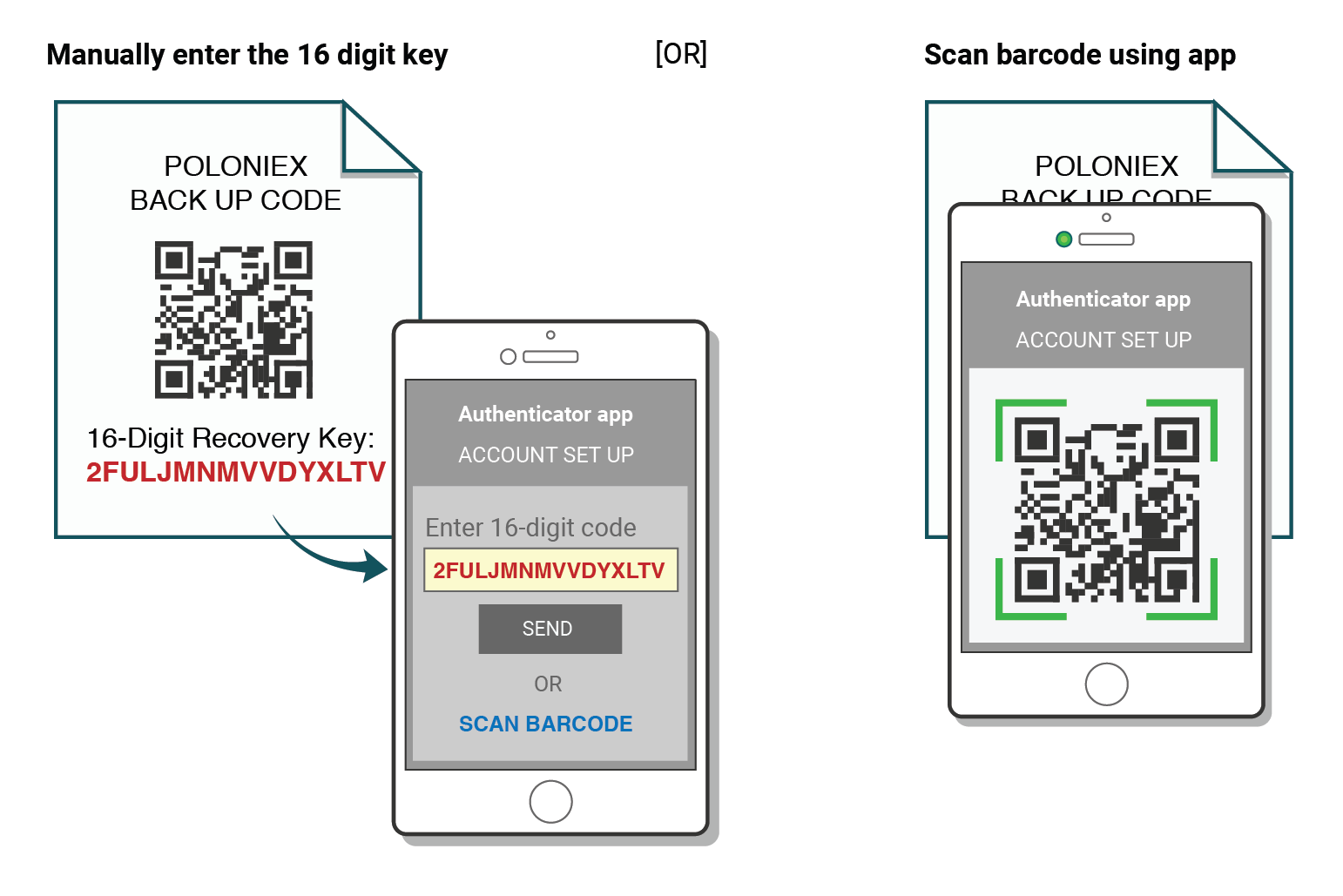
Du kan nu fortsætte med at bruge din Authenticator til at logge på Poloniex.
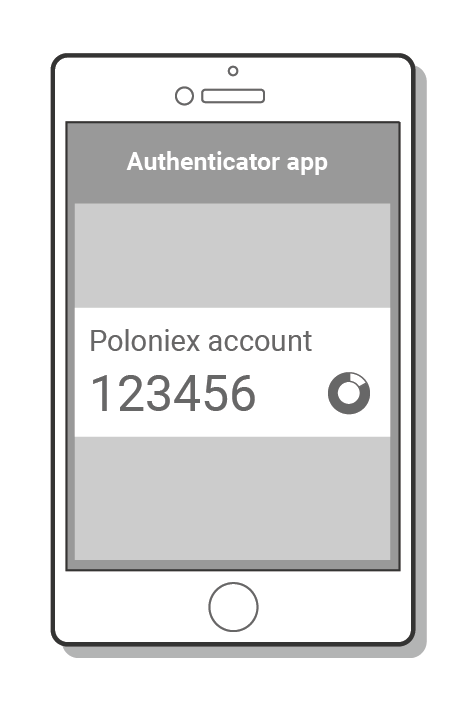
"Forkert kode" 2FA Fejlfinding
Trin til at rette "Forkert kode"-fejl med to-faktor-godkendelse
Den mest almindelige årsag til "Forkert kode"-fejl er, at tiden på din enhed ikke er synkroniseret korrekt. For at sikre dig, at du har den korrekte tid i din Google Authenticator-app, skal du følge instruktionerne til dit operativsystem nedenfor.
På Android:
-
Gå til hovedmenuen i Google Authenticator -appen
-
Vælg Indstillinger
-
Vælg Tidskorrektion for koder
-
Vælg Synkroniser nu
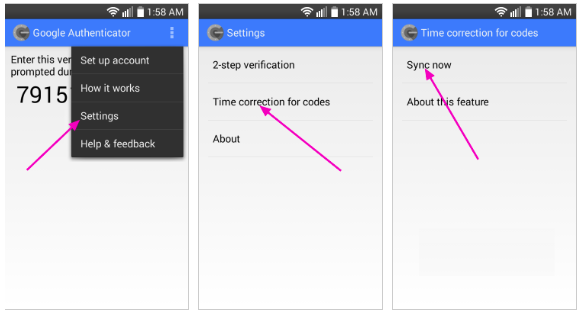
På den næste skærm vil appen bekræfte, at tiden er blevet synkroniseret, og du skulle nu kunne bruge dine bekræftelseskoder til at logge ind.
På iOS (Apple iPhone):
-
Gå til Indstillinger - dette vil være din telefons systemindstillinger, ikke indstillingerne for Authenticator-appen.
-
Vælg Generelt
-
Vælg Dato Tid
-
Aktiver Indstil automatisk
-
Hvis det allerede er aktiveret, skal du deaktivere det, vente et par sekunder og genaktivere det
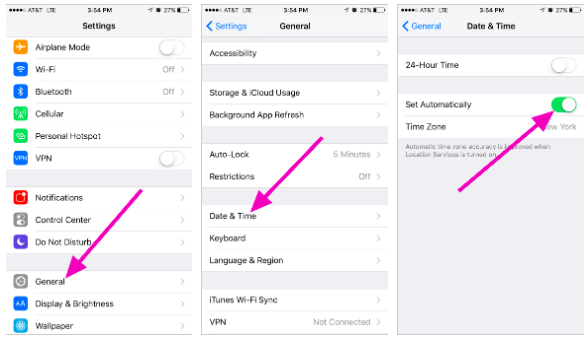
To-faktor-koder - skal nulstilles
Hvis du allerede har udført en tidssynkronisering på din enhed og ikke kan finde din 2FA backup-kode, skal du kontakte vores supportteam for yderligere hjælp.
Kontakt os venligst og angiv så mange oplysninger som muligt om din konto for at modtage en hurtig 2FA-nulstilling. Oplysninger om dine seneste indskud, handler, saldi og kontoaktivitet vil være meget nyttige til at bekræfte din identitet.
Sådan indbetaler du krypto til Poloniex
Sådan indbetaler du digitale aktiver til Poloniex ved at overføre midler fra andre platforme
Overfør penge fra andre platforme [PC]
Du kan indbetale digitale aktiver fra eksterne platforme eller tegnebøger til Poloniex via en indbetalingsadresse på platformen. Hvordan finder man en indbetalingsadresse på Poloniex?
1. Besøg Poloniex.com , vælg [Log ind]
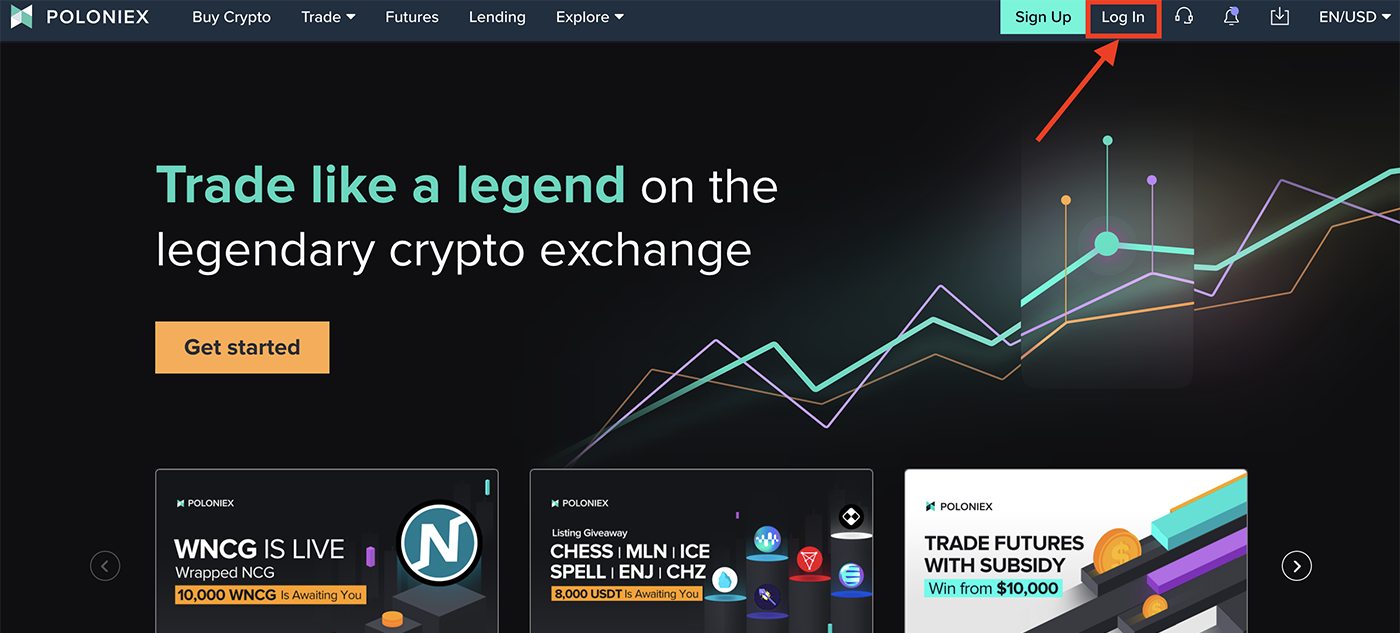
2. Klik på [Wallet]
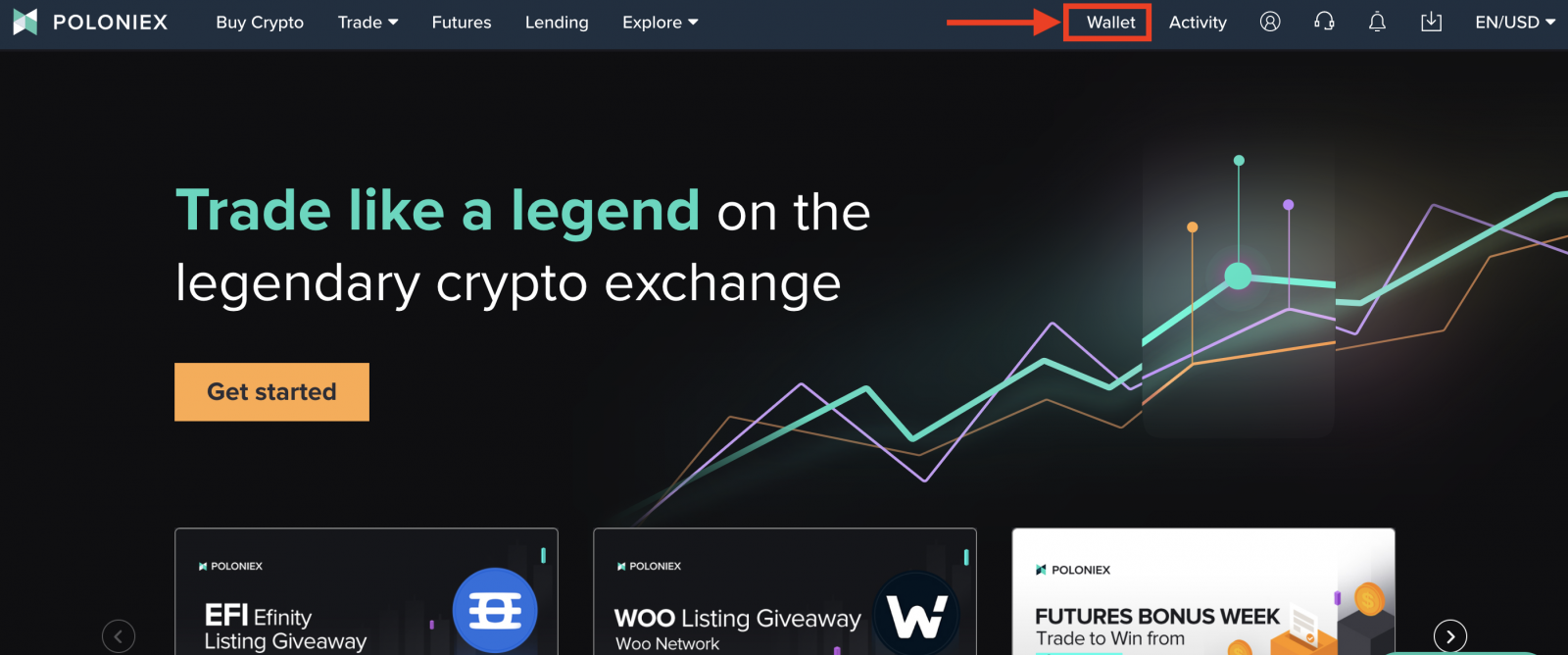
3. Klik på [Deposit ]
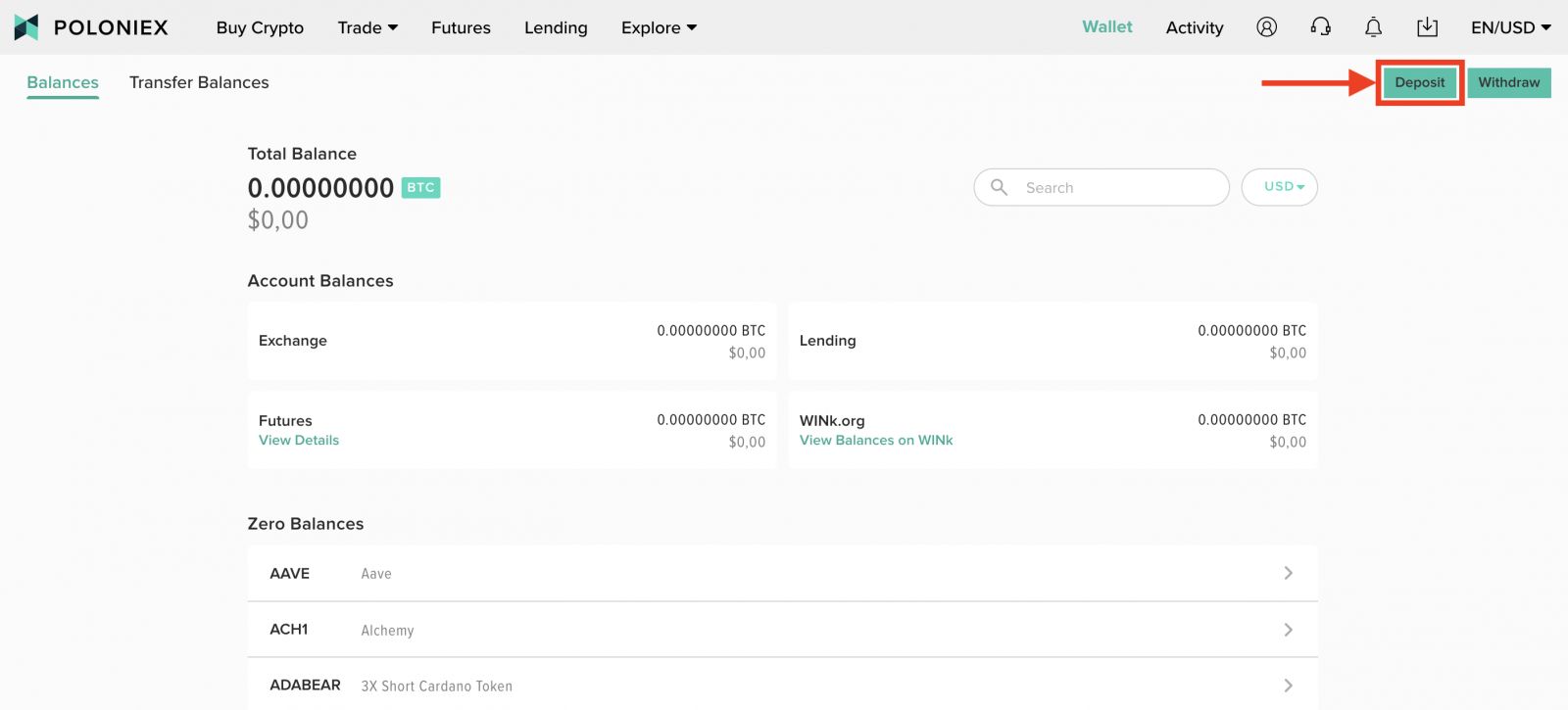
4. Indtast det aktiv, du vil indsætte i søgefeltet, og klik derefter på [ søg]. Tag BTC som eksempel:
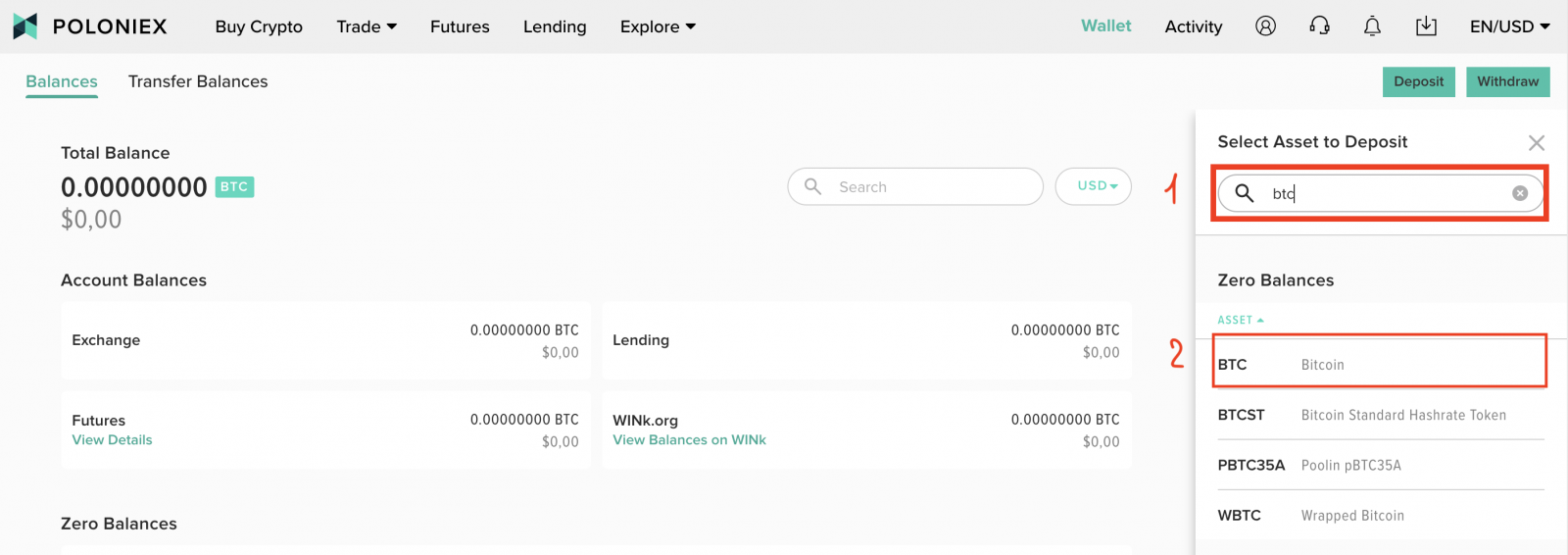
5. Poloniex understøtter tre måder at deponere digitale aktiver på. Ud over Bitcoin-netværket er du nu i stand til at indbetale BTC ved hjælp af TRON-netværket og BSC-netværket.
Bemærk:
-
Hver digital indbetaling på hvert netværk har sin egen indbetalingsadresse, så læs venligst indbetalingstip omhyggeligt.
-
Din BTC-indbetalingsadresse på Bitcoin-netværket er forskellig fra din BTC-indbetalingsadresse på Tron)
Vælg en protokol for at se den tilsvarende adresse. Vælg Bitcoin-netværket til dette eksempel:
Klik på [Deposit on Bitcoin]
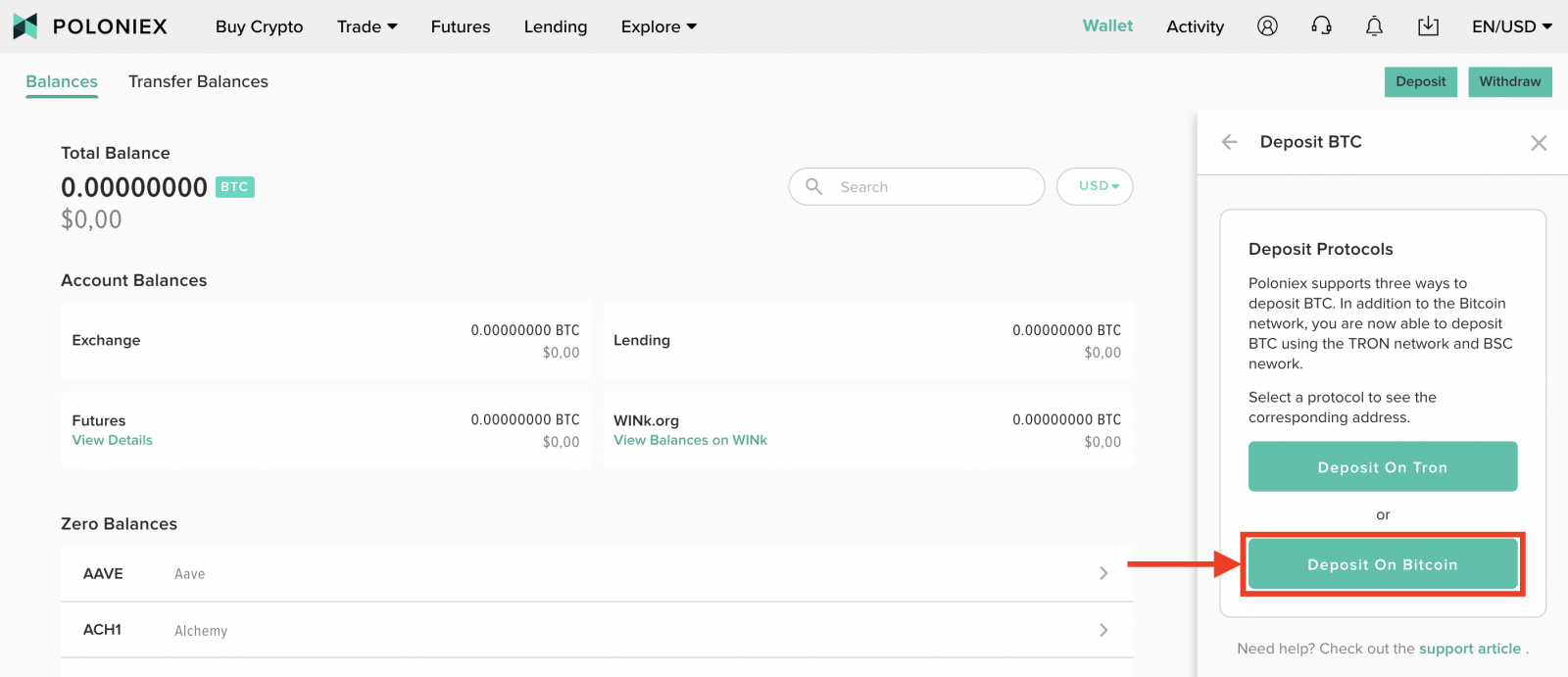
6. Klik på [Kopier] for at kopiere indbetalingsadressen og indsætte den i udbetalingsadressefeltet på den eksterne platform eller tegnebog. Du kan også scanne QR-koden for at indbetale.
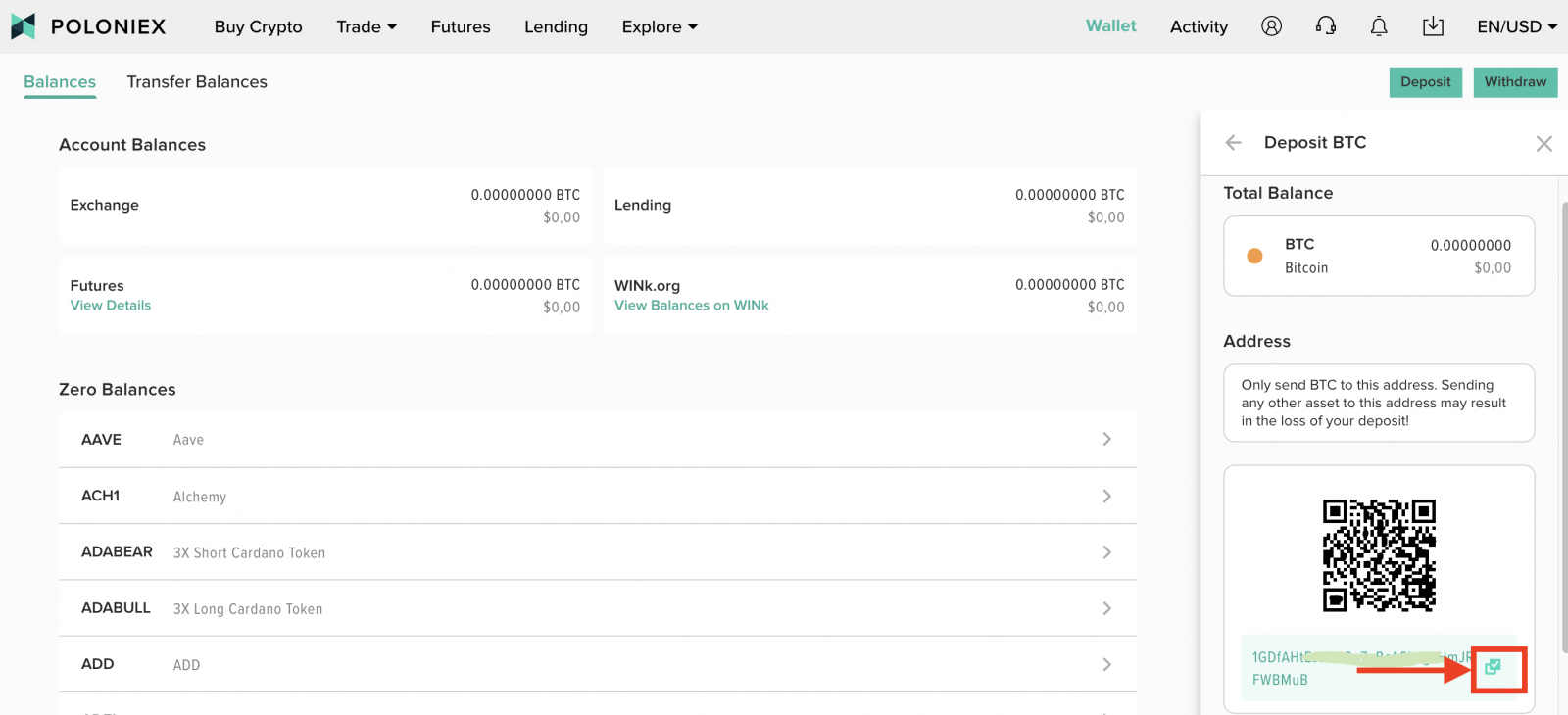
Bemærk: Hver mønt har sin egen indbetalingsadresse, så læs venligst indbetalingstip omhyggeligt.
Overfør penge fra andre platforme [APP]
1. Åbn Poloniex-appen på din telefon, og log ind på din Poloniex-konto. Klik derefter på [Wallet]
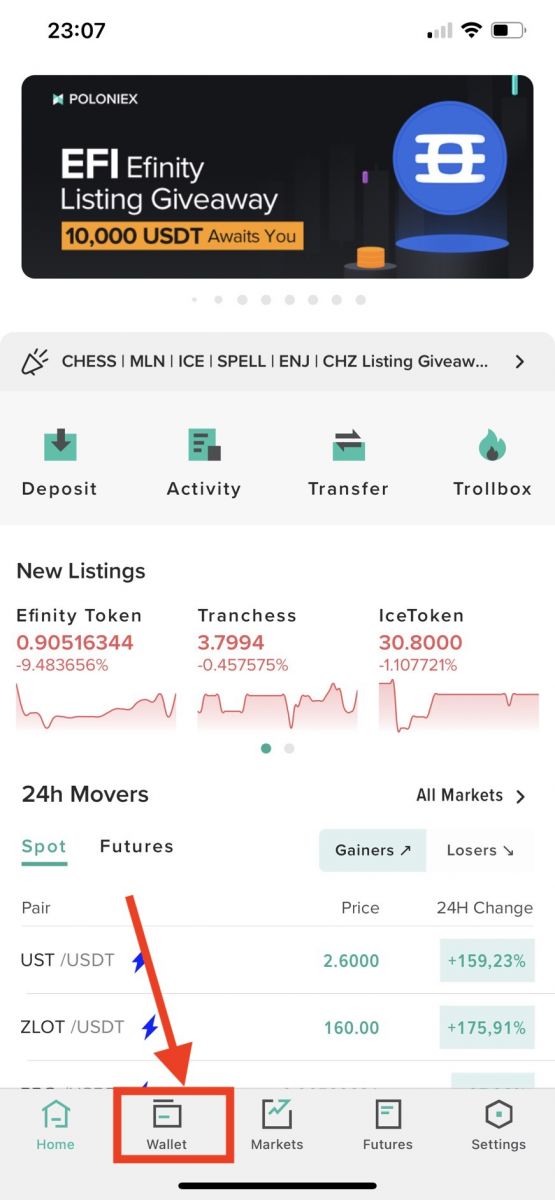
2. Klik på ikonet 2 pile

3. Klik på [Deposit]
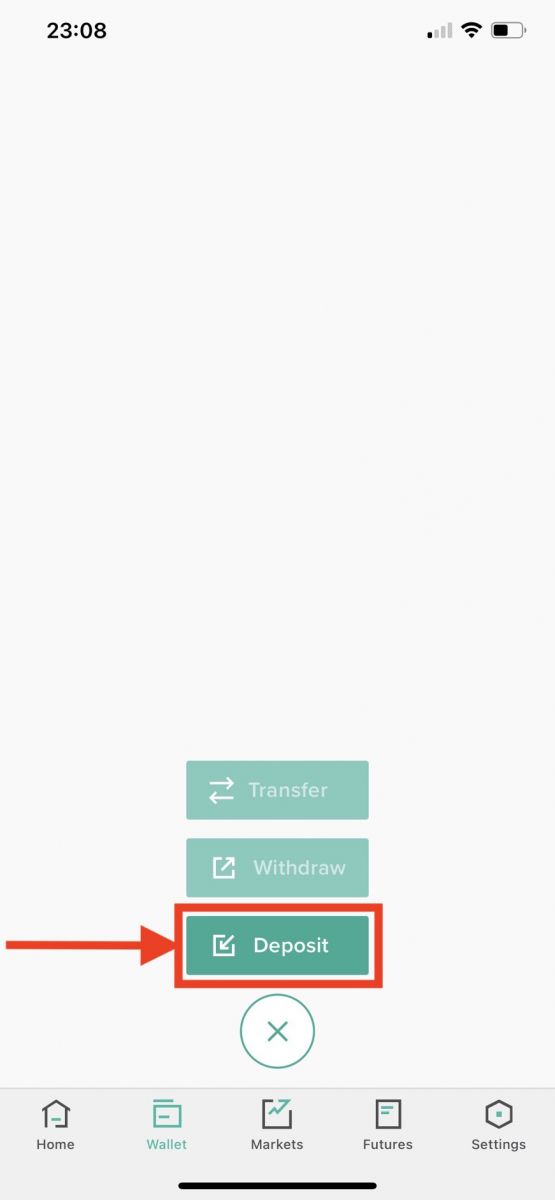
4. Indtast den mønt, du vil indsætte, i søgefeltet og klik på [ søg]. Vælg derefter denne mønt på listen nedenfor.
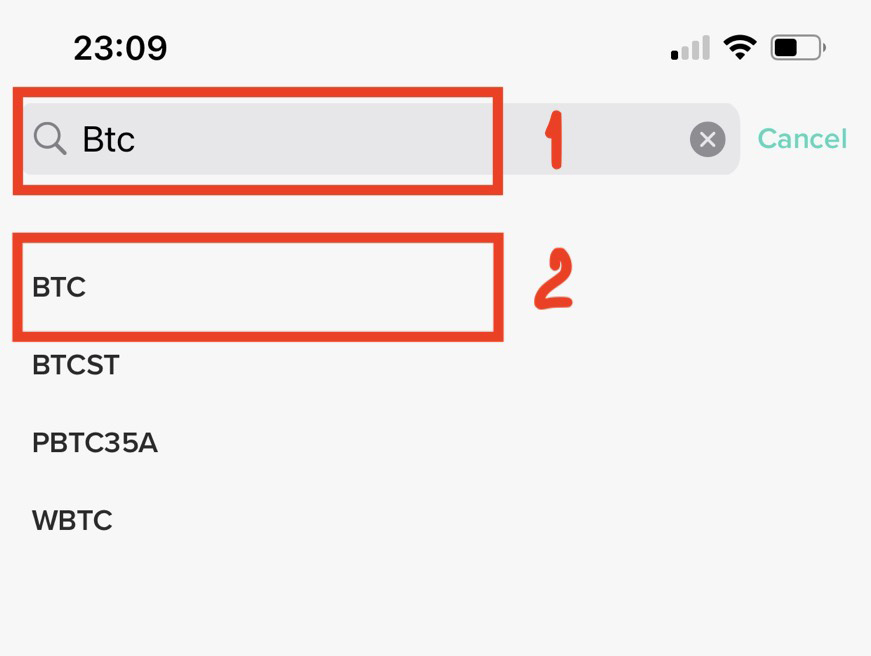
5. Klik på [Fortsæt]
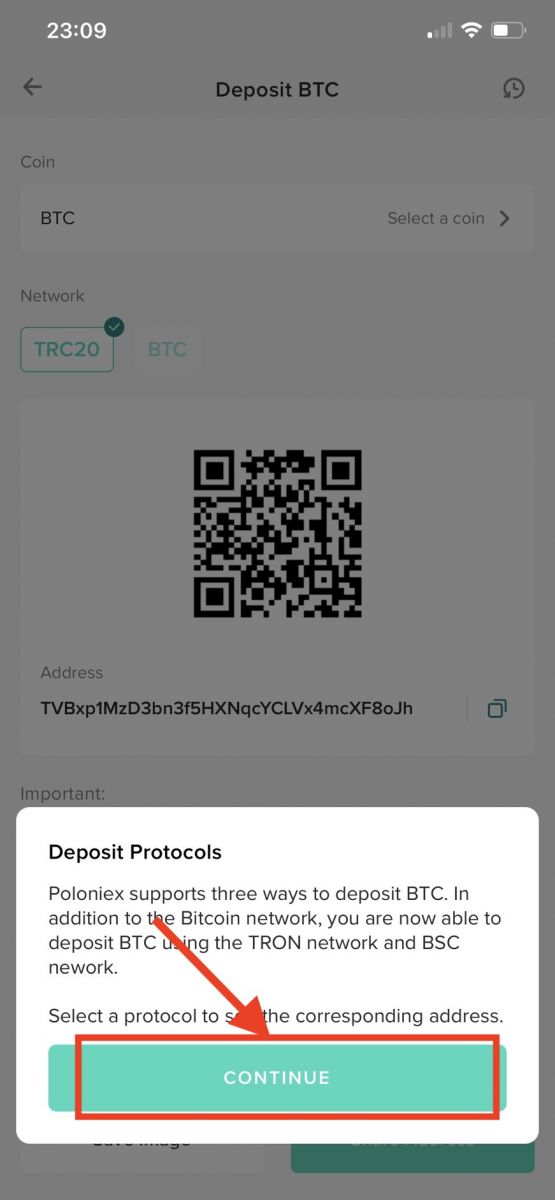
6. Vælg netværket, og klik derefter på [Kopier] for at kopiere indbetalingsadressen og indsætte den i udbetalingsadressefeltet på den eksterne platform eller tegnebog. Du kan også scanne QR-koden for at indbetale eller vælge [gem billede] for at gemme adressen eller vælge [Del adresse] .
Bemærk:
-
Hver digital indbetaling på hvert netværk har sin egen indbetalingsadresse, så læs venligst indbetalingstip omhyggeligt.
-
Din BTC-indbetalingsadresse på Bitcoin-netværket er forskellig fra din BTC-indbetalingsadresse på Tron)
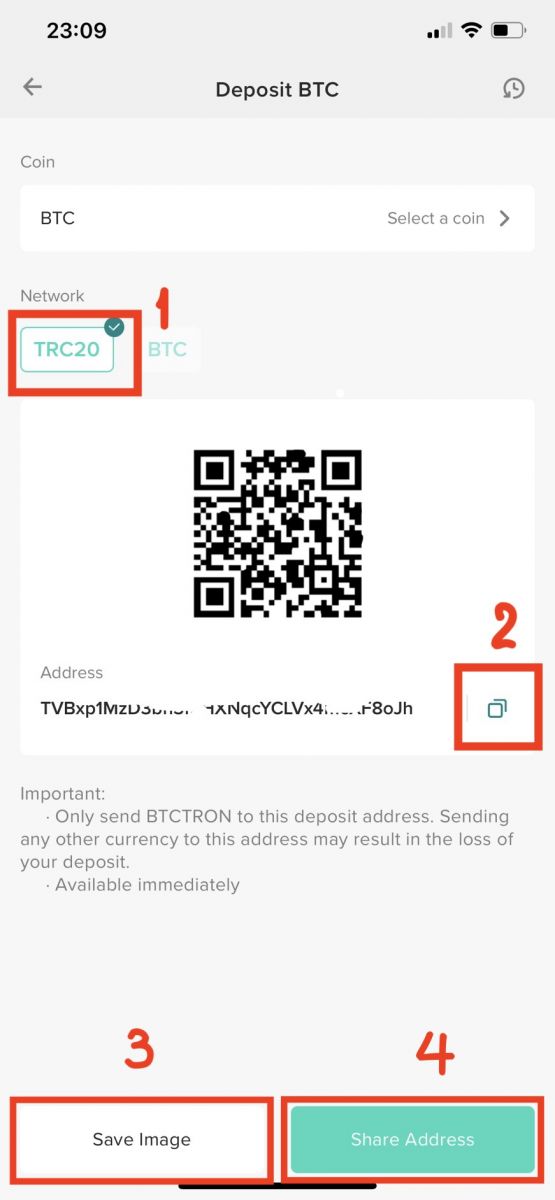
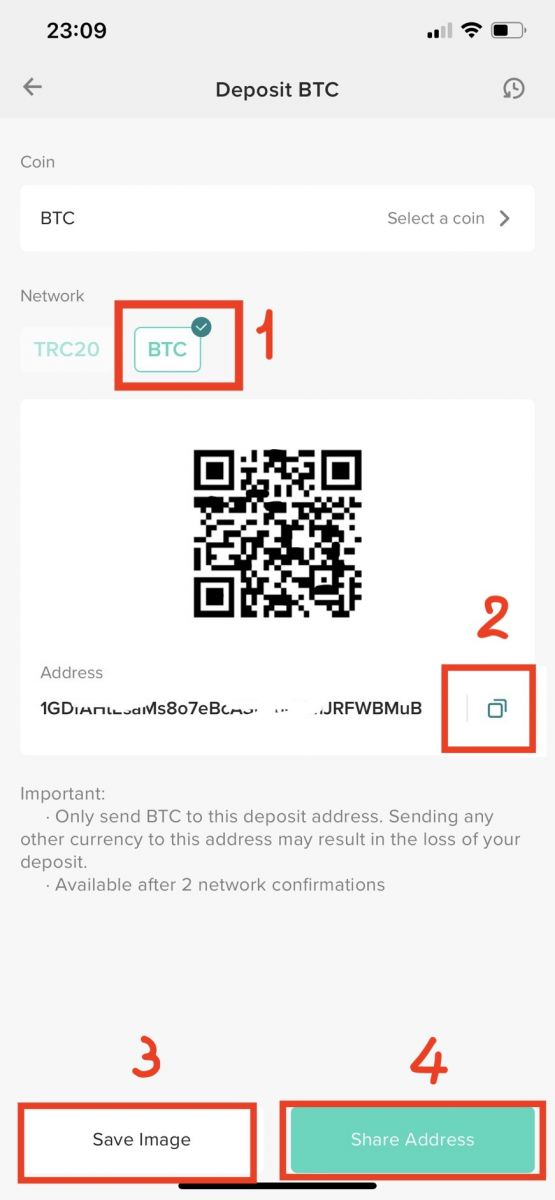
Sådan indbetaler du digitale aktiver til Poloniex ved at købe krypto med kredit-/betalingskort eller din Simplex-bankkonto
Poloniex har indgået partnerskab med betalingsbehandlingsfirmaet Simplex for at gøre det muligt for brugere at købe ATOM, AVA, BCH, BNB, BSV, BTC, BUSD, DASH, DAI, ETH, EOS, LTC, PAX, QTUM, TRX, USDT-ERC20, XLM og XRP med deres debet- og kreditkort og få deres køb indsat direkte på deres Poloniex-konti.
Se nedenfor for, hvordan du kommer i gang:
Trin 1: Besøg Poloniex.com , Log ind på din Poloniex-konto, og klik derefter på [Køb krypto] på hjemmesiden.
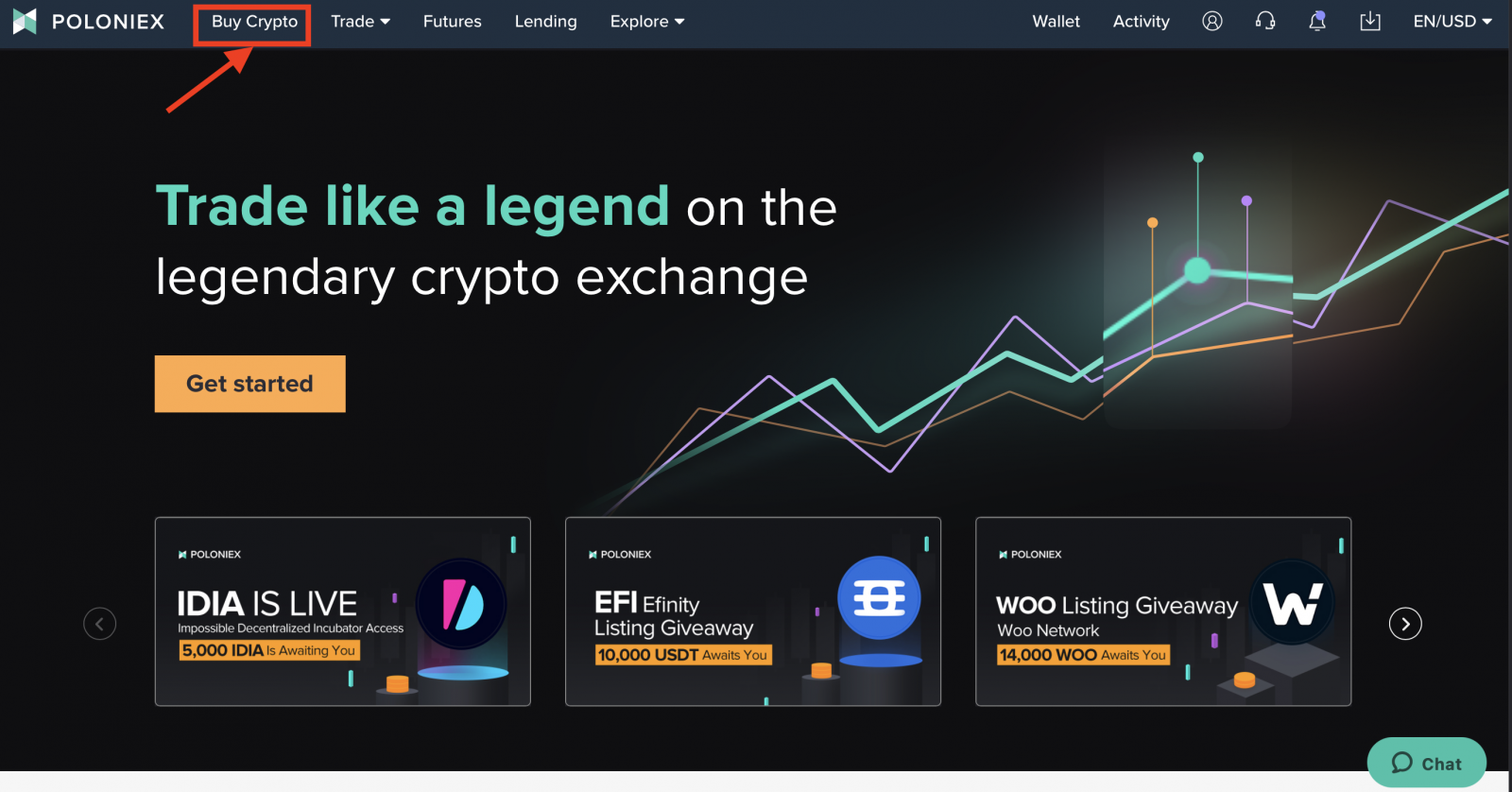
Trin 2:
-
Klik på [Køb med Fiat]
-
Vælg fiat . Bestem, hvordan du ønsker, at dit kortkøb skal være denomineret. Du kan stadig købe, selvom dit kort er udstedt i en anden valuta, men du kan pådrage dig et valuta-/international brugsgebyr fra din bank.
-
Vælg det token, du vil indsætte.
-
Indtast aktivbeløbet . Gebyrerne og det samlede gebyr vil blive vist nedenfor.
-
Tjek , at jeg har læst ansvarsfraskrivelsen og samtykket til, at Poloniex giver Simplex min indbetalingsadresse og brugernavn.
-
Klik på [Køb nu]
Sørg for at læse de vigtige bemærkninger og ansvarsfraskrivelser, før du fortsætter. Du vil blive omdirigeret til Simplex.com for at indtaste dine kortoplysninger og gennemføre dit køb. Bemærk, at du sandsynligvis skal bekræfte din identitet under Simplex-udbetalingsprocessen, så sørg for, at du har en gyldig form for ID klar.
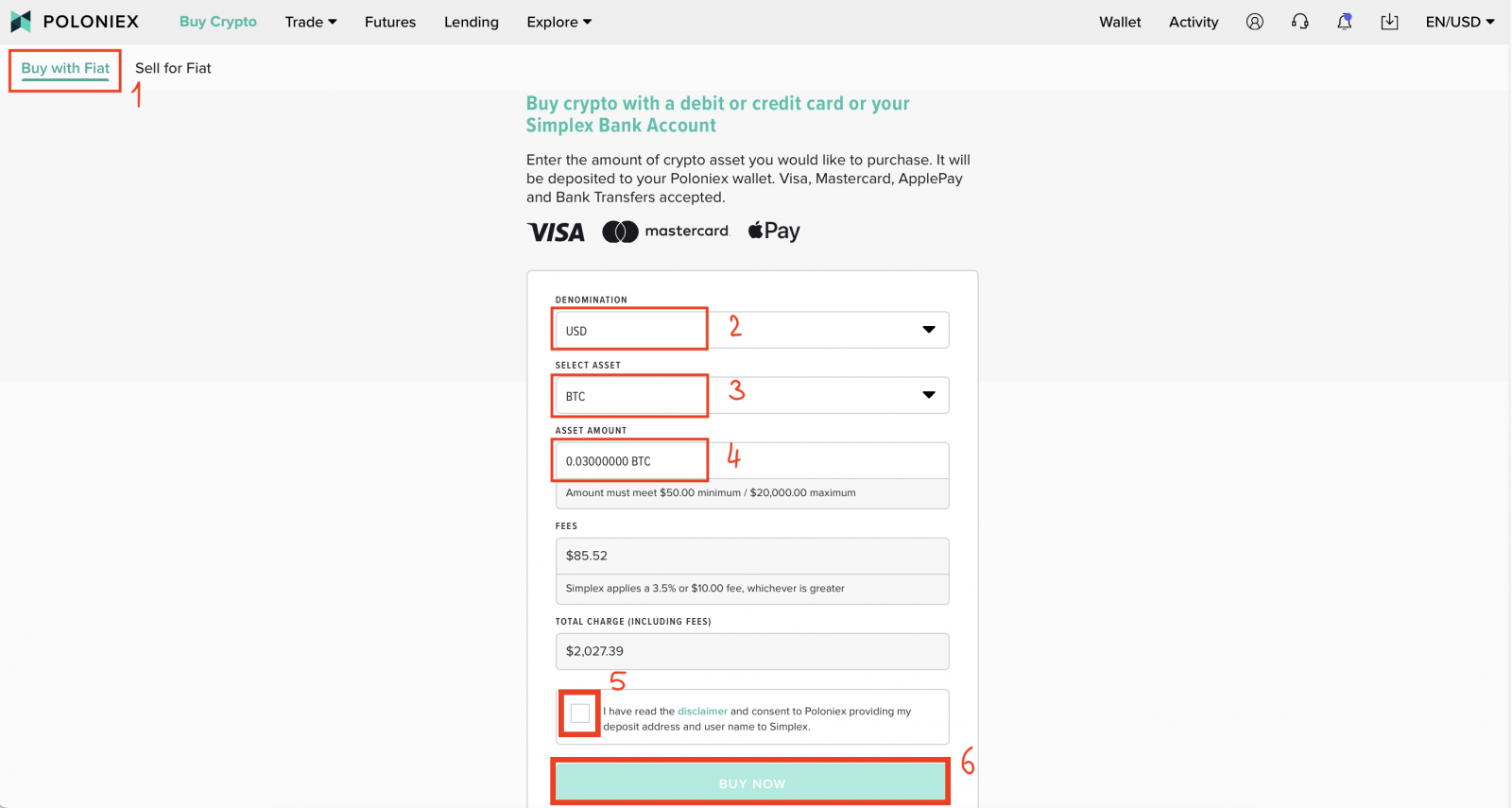
Kontrol af status for dit indskud
Kontrol af status for dit indskud på pc:
1. Besøg Poloniex.com , vælg [Log ind]
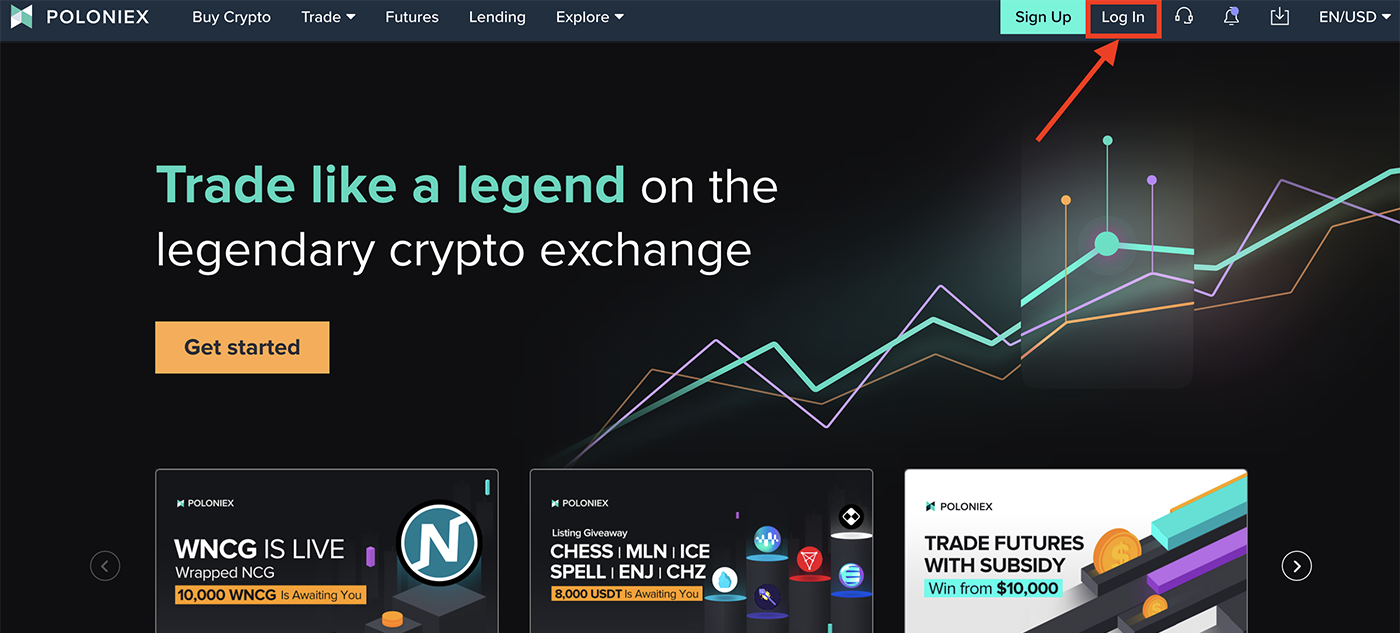
2. Klik på [Wallet]
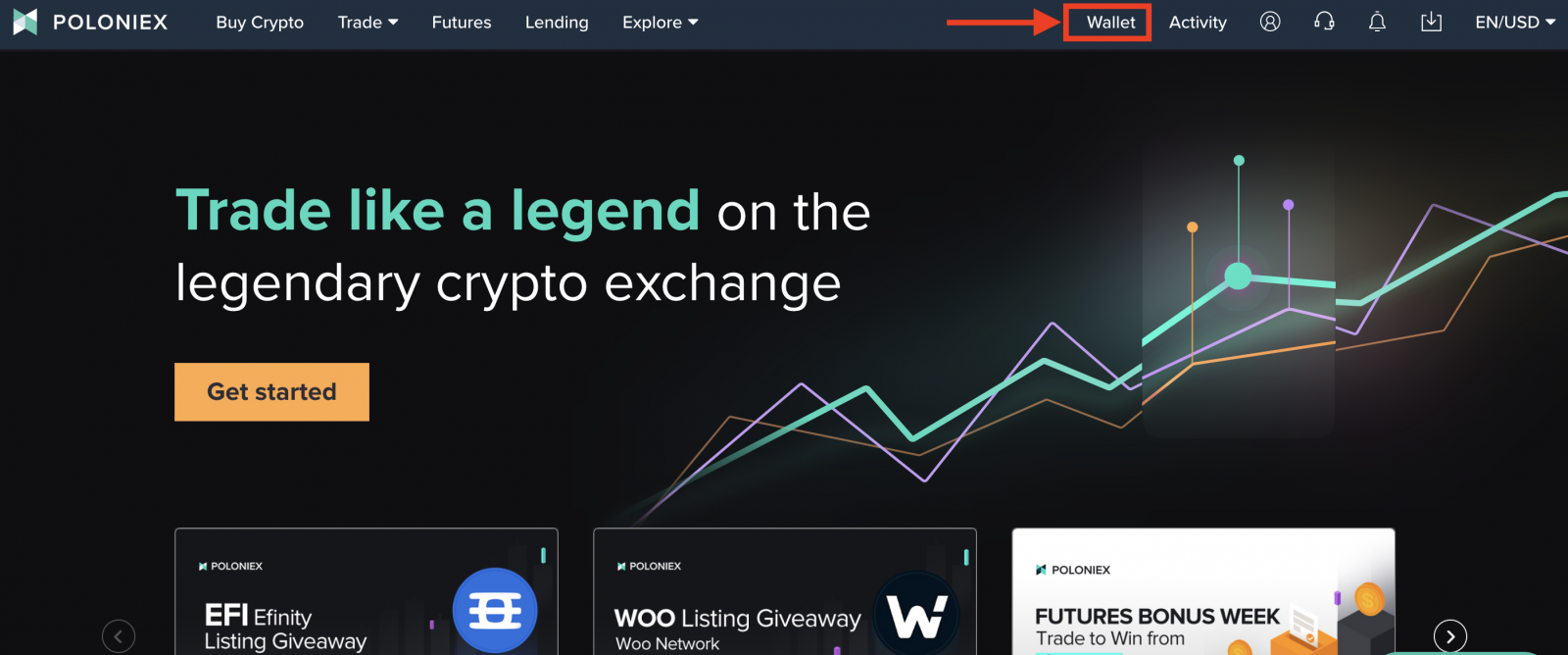
3. Klik på [Balance].Indskuddet skal fremgå her.
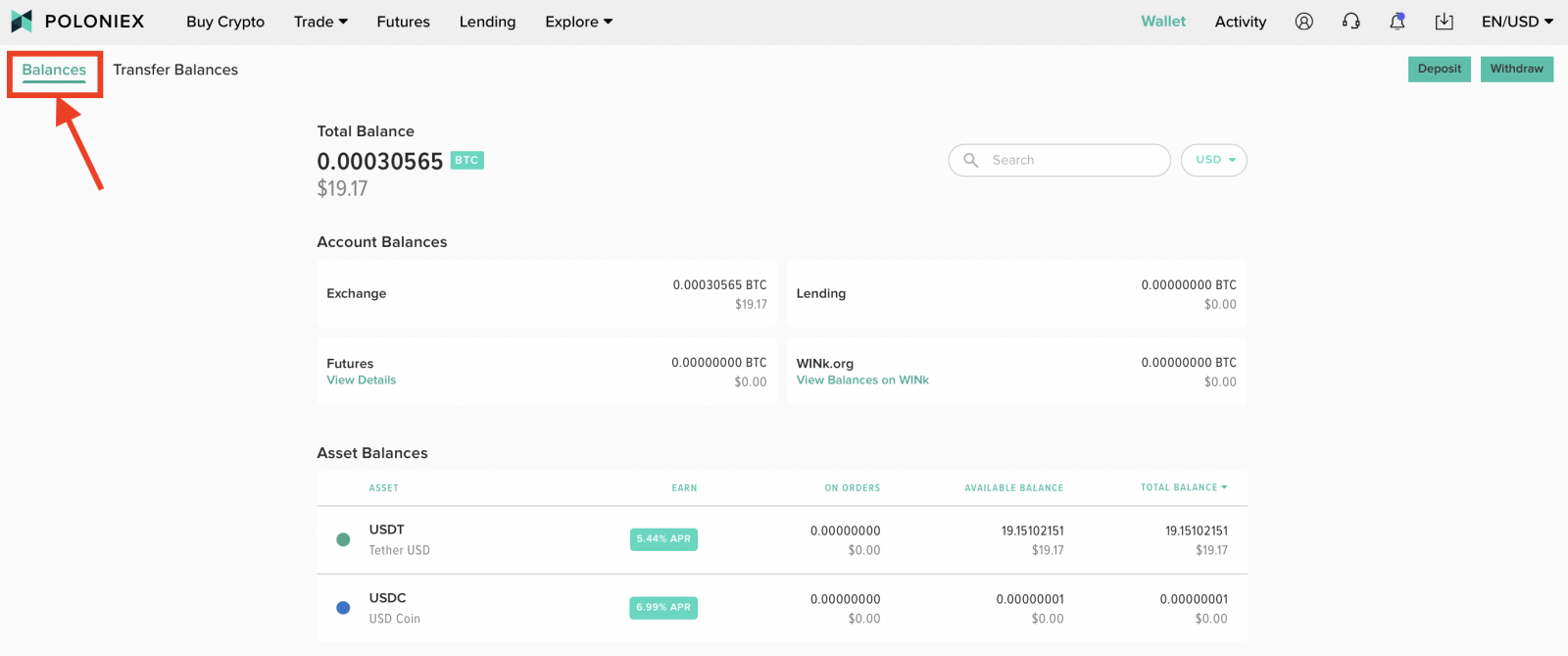
Kontrol af status for dit indskud på mobilwebstedet:
1. Åbn Poloniex-appen på din telefon, og log ind på din Poloniex-konto. Klik derefter på [Wallet]
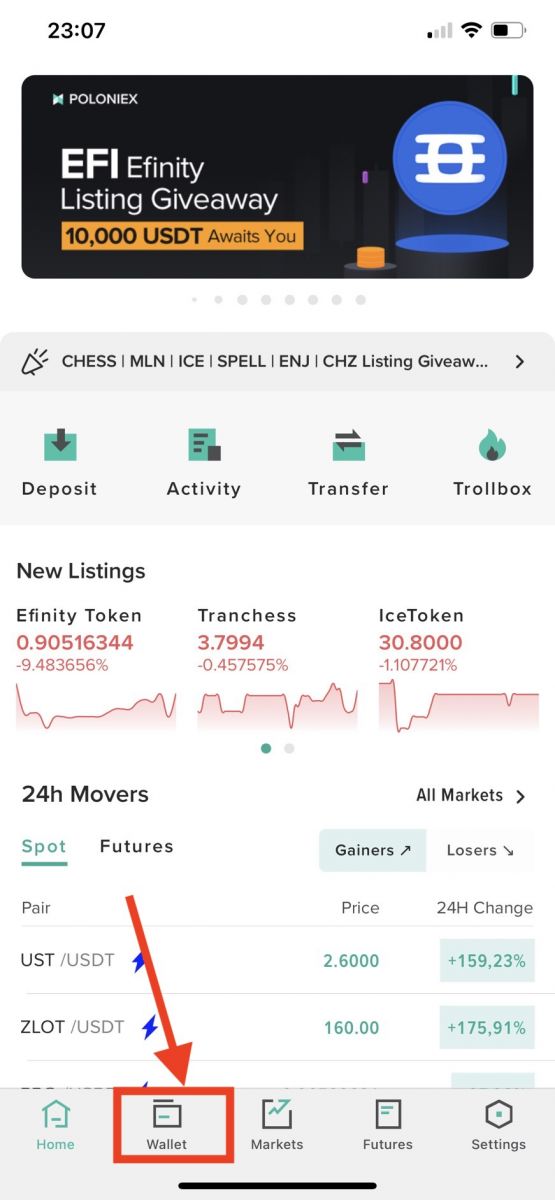
2. Klik på [Vis aktivitet]
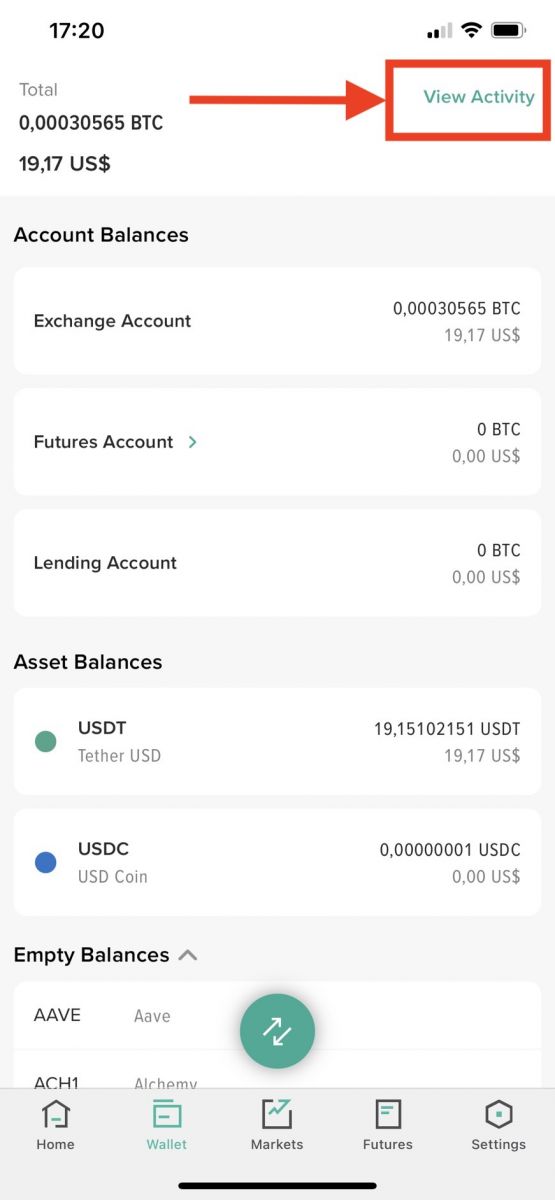
3. Klik på [Indskud]
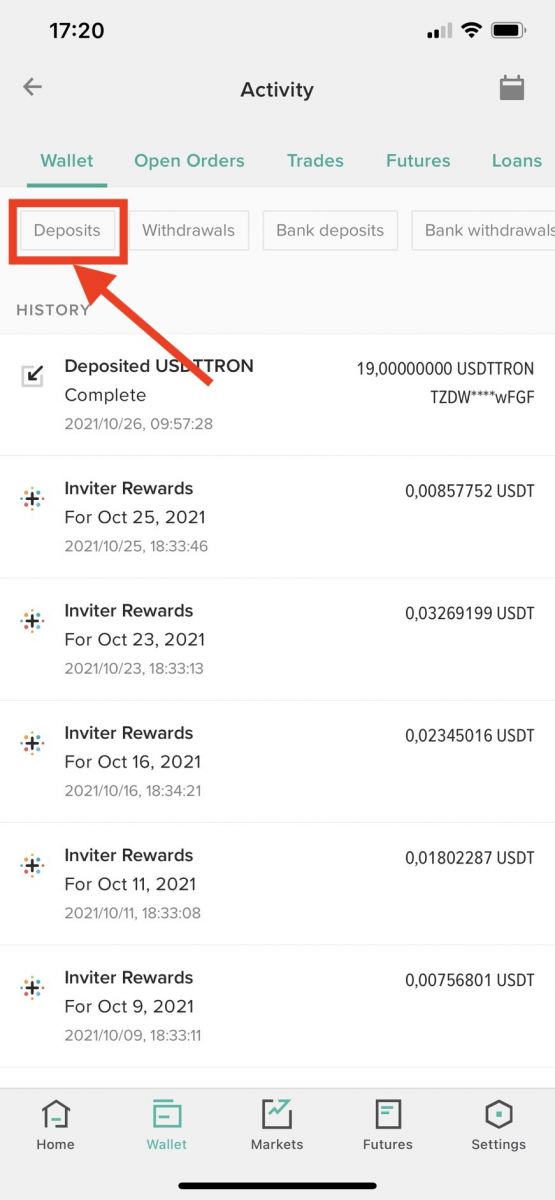
Ofte stillede spørgsmål (FAQ) om depositum
Indbetaling til den forkerte adresse
Poloniex tilbyder ikke en token-/møntgendannelsestjeneste, fordi processen til gendannelse af tokens er ekstremt kompliceret og kan resultere i betydelige omkostninger, tid og risiko.
Hvis du har deponeret dine mønter til den forkerte adresse, er det yderst usandsynligt, at vi vil være i stand til at gendanne dem, da blockchain-transaktioner er permanente og uforanderlige. Vi kan forsøge at inddrive disse midler, men der er ingen garanti for, at det kan lade sig gøre, og vi tilbyder heller ikke en tidslinje for denne proces.
For at undgå denne situation i fremtiden skal du være ekstra forsigtig, når du indbetaler penge for at sikre dig, at mønterne matcher den tegnebog, du indbetaler til. Sørg for, at du indbetaler mønter til en kompatibel tegnebog, før du starter en transaktion.
Enhver ubrugt indbetalingsadresse kan blive slettet fra din konto og gjort inaktiv eller brugt til et andet formål. Hvis du indbetaler til en adresse, der ikke er tildelt din konto, mister du adgangen til disse midler. Kontroller altid indbetalingsadresser, før du indsætter valuta.
Indbetaling af handicappede mønter
Midlertidigt deaktiverede tegnebøger
Hvis en tegnebog er midlertidigt deaktiveret, kan det være af flere årsager. Den kan blive deaktiveret for en kommende gaffel, generel vedligeholdelse eller rutineopdateringer. Eventuelle indbetalinger foretaget i løbet af denne tid bør automatisk krediteres, efter at tegnebogen er genaktiveret.
Hvis en tegnebog er midlertidigt deaktiveret, arbejder vores team på at genaktivere den så hurtigt som muligt, men tidslinjen er ofte svær at forudsige. Hvis du gerne vil vide, hvornår en bestemt tegnebog er genaktiveret, bedes du oprette en billet gennem vores supportcenter, og vi vil med glæde give dig besked via din billet.
Permanent deaktiverede tegnebøger
Hvis en tegnebog er permanent deaktiveret, betyder det, at mønten er blevet fjernet fra vores børs, og tegnebogen er blevet fjernet fra Poloniex. Vi annoncerer alle afnoteringer og tidslinjer for fjernelse af deaktiverede aktiver fra vores børs før datoen for afnoteringen.
Vi understøtter ikke indbetalinger til en permanent deaktiveret tegnebog. Hvis du har indbetalt penge til en permanent deaktiveret tegnebog, er pengene uinddrivelige.
Jeg indsatte en mønt, og det tager lang tid, før mine midler er tilgængelige. Kan du fremskynde dette?
Visse mønter, som BCN, har højere bekræftelsesminimum på grund af netværkets ustabilitet. På nuværende tidspunkt har BCN minimum 750 bekræftelser, før midlerne er likvide. Som følge heraf kan BCN-indskud tage længere tid end normalt at være tilgængelige.
Jeg sendte penge til den forkerte adresse.
Det er sandsynligt, at vi ikke vil være i stand til at hjælpe i disse sager. På grund af blockchains uforanderlige karakter er det ikke muligt at tilbageføre transaktioner. Hvis du kontakter vores team, kan vi helt sikkert undersøge din sag nærmere.
Hvilke lande understøttes ikke?
Poloniex-kunder vil være i stand til at købe krypto ved hjælp af kredit- og betalingskort gennem Simplex i ethvert land udover følgende lande: Afghanistan, Amerikansk Samoa, Antarktis, Botswana, Bouvet Island, Christmas Island, Krim, Cuba, Den Demokratiske Republik Congo, DPR Korea (Nordkorea), franske, sydlige og antarktiske lande, Gaza-striben, Heard- og McDonald-øerne, Iran, Irak, Jan Mayen, Libanon, Nordmarianerne, Pakistan, Palæstina, Paracel-øerne, USA (USA), USA Stater Jomfruøerne, Vestbredden (Palæstinensisk Territorium), Vestsahara, Sydgeorgien og Sydsandwichøerne, Spratly-øerne, Syrien, Sudan.
Hvilken kryptovaluta vil jeg kunne købe?
Du kan købe ATOM, AVA, BCH, BNB, BSV, BTC, BUSD, DASH, ETH, LTC, PAX, QTUM, TRX, USDT, XLM og XRP på dette tidspunkt. Hvis vi tilføjer yderligere kryptomuligheder i fremtiden, vil vi sørge for at give kunderne besked.
Er der gebyrer?
Ja, og det vil vi gerne være helt på det rene med. Simplex opkræver et ekspeditionsgebyr på 3,5-5 % eller $10 pr. transaktion - alt efter hvad der er størst.
Tredjeparts likviditetsudbyderen, der leverer kryptoaktivet til Simplex, vil anvende et spread til den noterede pris på det aktiv, du køber
Vær opmærksom på, at ingen af disse gebyrer opkræves af Poloniex.
Bemærk også, at du i nogle tilfælde kan blive pålagt gebyrer for "international transaktion" eller "kontantforskud" fra din egen bank eller kortudsteder.
Se venligst Simplexs supportartikel for mere information om potentielle kreditkortgebyrer. Generelt anbefales debetkort for at undgå at pådrage sig disse gebyrer.
Er der grænser?
Ja. Minimumskøbsbeløbet er $50 (eller tilsvarende). Det maksimale daglige købsbeløb er $20.000 (eller tilsvarende). Det maksimale månedlige købsbeløb hvis 50.000 USD (eller tilsvarende).
Hvor lang tid tager processen?
Efter at have bestemt, hvor meget krypto du vil købe, vil du blive omdirigeret til Simplex.com for at behandle din betaling. Hvis det er første gang, du nogensinde har brugt denne tjeneste, skal du bekræfte dit ID, så sørg for at have et gyldigt ID-dokument ved hånden. Selvom betalingsprocessen er hurtig, kan det tage fra et par minutter til et par timer at bekræfte din identitet for første gang. Når dit køb er godkendt, anskaffes kryptoen og sendes på kæden til din Poloniex indbetalingsadresse. Du bør se dine penge på din konto efter cirka 30 minutter under normale netværksforhold.
Hvorfor tilbyder du ikke andre fiat-valutaer?
Vi tilbyder alle fiat-valutaer, som Simplex i øjeblikket understøtter. Da Simplex giver mulighed for køb med andre fiat-valutaer, vil vi også overveje at tilføje support til dem. Du kan stadig købe med kort denomineret i andre fiat-valutaer, men du kan pådrage dig et valuta-/international brugsgebyr.
Minimum indskudsbeløb
Nogle valutaer har et minimumsbeløb for indbetalinger, som vises, når du klikker på "Indbetaling" for den specifikke valuta.
Nedenfor er en liste over valutaer, der kræver et minimumsindskudsbeløb:
| Mønt navn |
Minimumsbeløb |
| ETC |
0,5 |
| LSK |
1 |
| NXT |
3 |